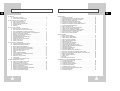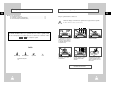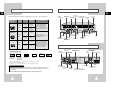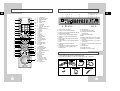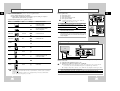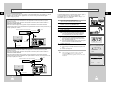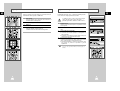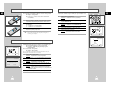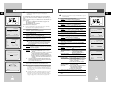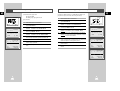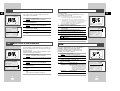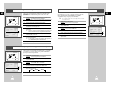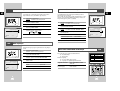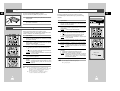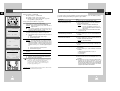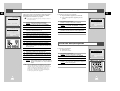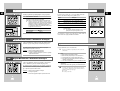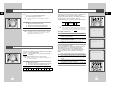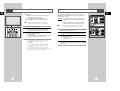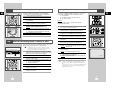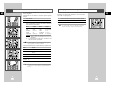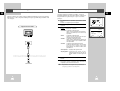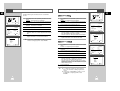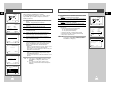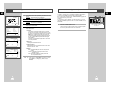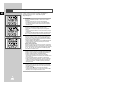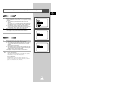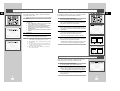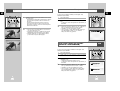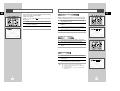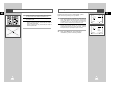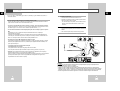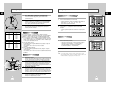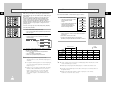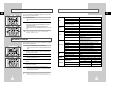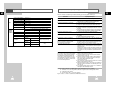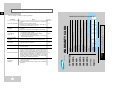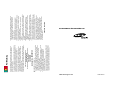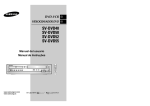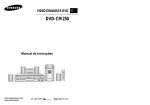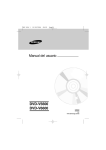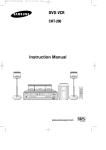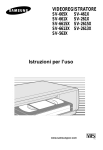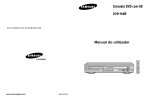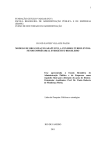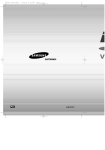Download Samsung DVD-CM350 manual de utilizador
Transcript
VIDEOGRAVADOR DVD DVD-CM350 Manual de Instruções www.samsungvcr.com Índice Índice (cont.) PT PT ◆ PREFACIO Instruções de Segurança ..................................................................................... Tipos de Discos e Características ....................................................................... ■ ■ ◆ REPRODUÇÃO 5 6 Visão Frontal do DVD-VCR ................................................................................. Visão Posterior do DVD-VCR .............................................................................. Controlo Remoto de Infravermelhos.................................................................... Indicadores de Visor............................................................................................. Acessórios ............................................................................................................ ■ ■ ■ ■ 7 7 8 9 9 ◆ LIGAR O SEU DVD-VCR Decidir Como LIgar o Seu DVD-VCR.................................................................. Ligar o DVD-VCR à TV usando o Cabo Coaxial................................................. Ligar o Videogravador à TV usando o Cabo SCART ......................................... Ligar o DVD-VCR a um Receptor Satélite ou Outro Equipamento .................... Ligação e Configuração Automática.............................................................. Sintonizar a sua Televisão para o DVD-VCR ..................................................... Teclas de Controlo do Deck................................................................................. Operações Básicas do Sintonizador de TV ........................................................ Copiar de DVD para Vídeo .................................................................................. Introduzir as Pilhas no Controlo Remoto............................................................. Acertar a Data e a Hora ....................................................................................... Escolher o Seu Idioma ......................................................................................... ■ ■ ■ ■ ■ ■ ■ ■ ■ ■ ■ ■ Programar Automaticametne as Estações.......................................................... Programar Manualmente as Estações ................................................................ Eliminar Uma Estação Programada .................................................................... Alterar a Tabela de Programação das Estações ................................................ Seleccionar o Modo de Som RF OUT (B/G-D/K)................................................ Definir o Canal de Saída do DVD-VCR............................................................... Seleccionar o Modo de Cor................................................................................ NICAM .................................................................................................................. Controlo Inteligente da Imagem........................................................................... Auto Power Off (Função de Desligar Automático) .............................................. ShowView EXTEND............................................................................................. Seleccionar o Tipo de Cassete............................................................................ Auto-repetição ...................................................................................................... Apresentar/Ocultar Informação no Ecrã.............................................................. ■ ■ ■ ■ ■ ■ ■ ■ ■ ■ ■ ■ ■ Seleccionar a Velocidade de Gravação .............................................................. Proteger Uma Cassete Gravada ......................................................................... Gravar Imediatamente Um Programa ................................................................. Gravar Um Programa com Paragem Automática ............................................... Utilizar a Função ShowView ................................................................................ Modificar a Programação ShowView .................................................................. Utilizar a Função de Programação do Temporizador ......................................... Verificar uma Gravação Programada.................................................................. Cancelar uma Gravação Programada................................................................. ■ ■ ■ ■ ■ ■ ■ ■ 2 ■ ■ ■ ■ ■ ■ ■ ■ ■ ■ Reproduzir uma Cassete ..................................................................................... Regular Automaticamente o Alinhamento da Imagem ....................................... Regular Manualmente o Alinhamento da Imagem ............................................. Seleccionar o Modo de Saída Áudio ................................................................... Reproduzir uma Cassete em Câmara Lenta....................................................... Reproduzir uma Sequência Imagem a Imagem ................................................. Reproduzir uma Sequência com Velocidades Diferentes .................................. Procurar uma Sequência Específica ................................................................... Utilizar o Contador de Fita ................................................................................... Ligar um Cabo RCA de Entrada de Áudio/Vídeo................................................ Utilizar a Função de Edição de Montagem ......................................................... Gravar de Outro Videogravador ou Câmara de Vídeo ....................................... Duplicação Áudio de uma Cassete Pré-Gravada ............................................... Usar os botões da TV no telecomando ........................................................ SQPB (Super VHS Quasi PlayBack)................................................................... 36 36 36 37 37 38 38 39 40 41 42 42 43 44 45 ◆ FUNÇÕES DVD ■ ■ ■ ■ ■ ■ ■ 20 21 22 23 24 24 25 25 26 26 27 28 28 29 ■ ■ ■ ■ ■ ■ ■ ■ ■ ■ ■ ■ ■ ■ Seleccionar uma Ligação..................................................................................... Utilizar o menu de Configuração ......................................................................... Utilizar o Menu de Idioma do Disco ..................................................................... Definir as Funções de Legendas......................................................................... Definir o Nível de Bloqueio Infantil ...................................................................... Ustawianie opcji Audio ......................................................................................... Definir as Opções de Visualização...................................................................... Conexões S-Vídeo (para DVD) ..................................................................... Características especiais de reprodução ...................................................... Utilizar a Função de Visualização (DVD/VCD/CD) ............................................. Reprodução Repetida .......................................................................................... Reprodução Programada (CD)............................................................................ Reprodução Aleatória (CD).................................................................................. Reproduzir utilizando o botão SCREEN FIT..................................................... Seleccionar o Idioma de Áudio (Utilizando o botão AUDIO) .............................. Seleccionar o Idioma das Legendas (Utilizando o botão SUBTITLE)................ Mudar o Ângulo da Câmara ................................................................................ Utilizar a Função de Marcação ........................................................................... Utilizar o Zoom .................................................................................................... MP3 Play .............................................................................................................. MP3 Play (Discos CD-R MP3)............................................................................. 46 47 48 49 50 51 52 53 54 55 56 57 57 58 59 59 60 61 62 63 64 ◆ Apêndice A - Conexão de dispositivos externos ◆ GRAVAR EMISSÕES DE TELEVISÃO ■ ■ ■ 10 11 11 12 13 14 15 16 17 18 18 19 ◆ CONFIGURAR O SEU DVD-VCR ■ ■ ■ ◆ NOTAS INTRODUTORIAS AO DVD-VCR ■ ■ 29 30 30 31 32 33 34 35 35 ■ ■ ■ ■ ■ ■ ■ ■ ■ Conectar as antenas FM e AM............................................................................ Conectar os alto-falantes ..................................................................................... Configuração do áudio auxiliar ............................................................................ Controlo de volume do alto-falante...................................................................... Configuração do alto-falante................................................................................ Decodificador Dolby Pro Logic II ......................................................................... Função mode/efect SOUND (modo/efeito SOM) ............................................... Ouvir programas de rádio .................................................................................... Pré-definir as estações ........................................................................................ 65 66 67 67 68 70 71 72 72 3 Índice (cont.) Instruções de Segurança PT PT ◆ RESOLUÇÃO DE PROBLEMAS ■ ■ ■ Especificações Técnicas...................................................................................... Problemas e Soluções (Videogravador).............................................................. Guia de Resolução de Problemas (DVD) ........................................................... 73 75 76 As imagens seguintes ilustram os cuidados a ter. O símbolo do relâmpago é um sinal de aviso que indica tensão perigosa dentro do aparelho. NÃO ABRA O DVD-VCR. Contacte a assistência técnica. Este manual é dividido em duas seções: a primeira descreve o VCR e a segunda, o DVD. Antes de executar qualquer coisa, verifique qual seção você realmente está consultando o símbolo VCR ou DVD como cabeçalho do capítulo. NÃO exponha o videogravador a temperaturas extremas (abaixo de 5°C e acima de 40°C) nem a valores extremos de humidade (inferiores a 10% e superiores a 75%). NÃO exponha o DVD-VCR à luz solar directa. NÃO exponha o DVD-VCR ao contacto com líquidos. NÃO coloque objectos sobre o DVD-VCR nem sobre o controlo remoto. Durante uma tempestade e/ou trovoada, desligue o videogravador DVD da tomada e da antena. Se não pretender usar o controlo remoto por um período de tempo prolongado, retire as pilhas e guarde-as num local fresco e seco. Símbolos 1 1 ☛ ➢ Premir/Carregar Manter premido Importante Nota 1 = Número do passo ESTE DISPOSITIVO NÃO SE DESTINA A UTILIZAÇÃO EM AMBIENTES INDUSTRIAIS 4 5 Tipos de Discos e Características Visão Frontal do DVD-VCR PT PT Este leitor de DVD pode reproduzir os seguintes tipos de discos com os respectivos logotipos: Tipos de Discos (Logotipos) Tipos de Gravação Tamanho Tempo Máximo de Reprodução Características Lado único 240 min. Dois lados 480 min. Lado único 80 min. Dois lados 160 min. • O DVD contém som e imagem excelentes devido ao Dolby Digital e ao sistema MPEG-2. • Diversas funções de ecrã e áudio que podem ser facilmente selec-cionadas através do menu no ecrã. DVD 12 Cm Áudio + Vídeo 8 Cm VIDEO-CD 12 Cm AUDIO-CD 20 min. 12 Cm 74 min. 8 Cm 20 min. Áudio + Vídeo • Vídeo com som de CD, qualidade VHS & tecnologia de compressão MPEG-1. • Um LP é gravado como sinal analó-gico com mais distorção. Um CD é gravado como Sinal Digital, com melhor qualidade de áudio, menor distorção e menor deterioração da qualidade do áudio ao longo do tempo. • Sistema de • Disco Dolby emissão PAL no Digital RU, França Alemanha, etc. BOTÃO DE EJECÇÃO • Disco estéreo SELEÇÃO DE ENTRADA BUTÃO DE SELECÇÃO DVD/VCR VOLUME EFEITO DE SOM SELECTORES DE PROGRAMA Visão Posterior do DVD-VCR FICHA DE ENTRADA DE ANTENA STEREO BOTÃO DE COPIAR BOTÃO REP./STILL ENTRADA DO ANTENNA RADIO FM Símbolos dos Discos • Número de Região de Reprodução BOTÃO AVANÇO RÁPIDO/ OMITIR SEGUINTE BOTÃO STOP ENTRADA AUSCULTADORES BOTÃO REBOBINAR/ OMITIR ANTERIOR * NÃO reproduza CD-ROM, CD-I e DVD-ROM neste leitor! (CDGs apenas reproduzem áudio, e não gráficos.) PAL BOTÃO DE COMPARTIMENTO ABRIR/FECHAR COMPARTIMENTO DE DO DVD BOTÃO DE CASSETE VÍDEO GRAVAÇÃO SELEÇÃO DA FM/AM 74 min. Áudio + Vídeo 8 Cm BOTÃO DE LIGAR/STANDBY VENTOINHA DE ARREFECIMENTO TOMADA AV2 (DEC./EXT.) SCART (EURO-21) FICHA DE SAÍDA S-VIDEO ENTRADA AUX AUDIO ESQ.DIR. SAIDA DAS COLUNAS DIGITAL SOUND • Disco Áudio Digital • Disco DTS • ”DTS” e “DTS Digital Surround” são marcas registradas da Digital Theater Systems, Inc. • Fabricado sob a licença da Dolby Laboratories. “Dolby”, “Pro Logic” e o símbolo D duplo são marcas registradas da Dolby Laboratories. Nº de Região de Reprodução Tanto o leitor de DVDs como os discos estão codificados por região. Estes códigos regionais devem corresponder para que o disco possa ser reproduzido. Caso os códigos não correspondam, o disco não será reproduzido. O Número da Região para este leitor está indicado no painel posterior do leitor. 6 ENTRADA DO ANTENNA RADIO AM FICHA DE SAÍDA PARA TV ENTRADA OPTICAL ENTRADA/ SAIDA DE VIDEO TOMADAS DE SAÍDA RCA AUDIO R, L TOMADA AV1 (EURO AV) DE ENTRADA/SAÍDA SCART (EURO-21) 7 Controlo Remoto de Infravermelhos Indicadores de Visor PT PT 1 1 21 2 22 23 3 24 4 25 5 6 26 27 28 7 29 8 9 30 10 11 12 31 32 33 34 13 14 15 16 17 18 19 20 35 36 37 38 39 40 41 1 2 3 4 5 6 7 8 9 10 11 12 13 14 15 16 17 18 19 20 21 22 23 24 25 26 27 28 29 30 31 32 33 34 35 36 37 38 39 40 41 STANDBY/ON OPEN/CLOSE, EJECT SPEAKER SELECT TEST MODE, REPEAT ANGLE TV VOLUME TV SELECT DVD, VCR, FM/AM, INPUT SELECT REWIND, SKIP BACK STOP DISPLAY SETUP UP LEFT ENTER RECORD MARK, INDEX AUDIO TITLE, SPEED TV STANDBY/ON MUTE 0-9 SOUND MODE SOUND EFFECT STEP ZOOM/ATR PROG/TRK /❷ AMP VOLUME TV INPUT FAST-FORWARD, SKIP NEXT PLAY/PAUSE CLEAR DISC MENU RIGHT DOWN RETURN, A.DUB SUBTITLE, TIMER SCREEN FIT, SVHS TV/VCR JOG/SHUTTLE 12 2 4 5 6 7 8 9 19 10 13 14 15 16 17 20 21 11 18 2 Um DVD, CD, VCD ou SVCD é carregado 10 Velocidade da fita 11 O deck de DVD é seleccionado 3 Um disco com áudio LPCM (Modulação de código de pulsação linear) é carregado 12 O status do deck de DVD é exibido geograficamente 4 Um DVD com Dolby Digital está sendo carregado 13 O DVD tem ângulos múltiplos. 5 Um DVD com uma trilha sonora DTS está sendo carregado 14 MP3 6 A hora, posição actual, tempo remastante ou status actual é exibido 16 O número à direita do símbolo “T” é o número do título atual. 7 O vídeo ou show de TV show está sendo exibido em estéreo 17 O número à direita do símbolo “C” é o número do capítulo actual. 8 A trilha Hi-Fi de uma fita VHS está sendo reproduzida 18 A fita de VHS está sendo inserida e o deck do VCR está activo 9 Uma gravação do contador é programada ou está em progresso. Se piscar é sinal de que está ocorrendo um erro. 19 Indicador NICAM 1 O deck de DVD é seleccionado 15 Um disco de áudio MPEG está sendo carregado. 20 Indicador VPS ou PDC 21 Indicador de modo COPY (CÓPIA) Acessórios Acaba de adquirir um Videogravador SAMSUNG (DVD-VCR). Vamos ajudá-lo a identificar os acessórios do seu DVD-VCR que vêm na embalagem. CONTROLO REMOTO PILHAS 8 3 CABO ÁUDIO E VÍDEO MANUAL DE INSTRUÇÕES CABO DE ANTENA AM CABO COAXIAL CABO DE ANTENA FM 9 Decidir Como Ligar o seu DVD-VCR PT Ao ligar o seu sistema áudio ou vídeo, deve ter em conta os seguintes factores : Ligar o DVD-VCR à TV usando o Cabo Coaxial Para receber programas de televisão, tem de receber um sinal de uma das seguintes fontes: ◆ Tipos de fichas disponíveis nos seus sistemas ◆ Sistemas ligados ao DVD-VCR permanentemente (receptor de satélite, por exemplo) ou temporariamente (câmara de vídeo, por exemplo) ◆ ◆ ◆ ◆ ☛ O seu DVD-VCR está equipado com os seguintes conectores. Ficha Localização AV1 (EURO AV) Painel Posterior AV2 IN Painel Posterior Tipo SCART SCART Direcção Entrada/Saídau Entrada Utilização Recomendada 2 Certifique-se de que tanto a televisão como o DVD-VCR estão desligados antes de ligar os cabos. 1 2 ◆ Receptor de satélite ◆ CANAL/DESCODIFICADOR ◆ Outro videogravador 3 Ligue o cabo coaxial fornecido à tomada 4 Ligue a outra extremidade do cabo coaxial ao conector da televisão anteriormente usado para a antena. 5 Para obter melhor qualidade de imagem e som na sua televisão, pode também ligar o seu DVD-VCR à televisão através do cabo SCART(ver secção abaixo) se a sua televisão estiver equipada com este tipo de ligação. Entrada ◆ Entrada Áudio AUX Saída áudio Audio RCA Saídau ◆ Saídau Áudio AUX Entrada VIDEO Painel Posterior RCA Entrada ◆ Entrada Áudio AUX Saída VIDEO RCA Saída ◆ Saída Áudio AUX Painel Posterior Uma antena exterior Uma antena interior Uma rede de televisão por cabo Um receptor de satélite ◆ Televisão ◆ Receptor de satélite ◆ Outro videogravador Audio RCA Entrada áudio Saída S-VIDEO Painel Posterior S-JACK Saídau ◆ Saída S-Vídeo (DVD apenas) Saída AUDIO Digital Painel Posterior Óptica coaxial Saídau ◆ Saída Áudio Digital (DVD apenas) SAÍDA P/ TV Painel Posterior 75 Ω coaxial Saídau ◆ Televisão ENT. DA ANT. Painel Posterior 75 Ω coaxial Entrada ◆ Antena ◆ Rede de televisão por cabo ◆ Receptor de satélite Óptica Entrada PT Desligue da televisão o cabo da antena ou o cabo de entrada de rede. Ligue este cabo à tomada coaxial de 75Ω com a marca painel posterior do seu DVD-VCR. no do seu DVD-VCR. TV 4 3 Ligar o Videogravador à TV usando o Cabo SCART Antena TV 3 Entrada Áudio Digital Painel Posterior FM/AM Anteny Entrada Painel Posterior 75 Ω coaxial Entrada 2 Cabo SCART Cabo coaxial RF ◆ Entrada Áudio Digital ◆ FM Anteny ◆ AM Anteny Pode ligar o seu DVD-VCR à televisão usando o cabo SCART se a entrada adequada estiver disponível na sua televisão. Poderá assim: ◆ Obter uma melhor qualidade de imagem e som ◆ Simplificar o procedimento de instalação do seu DVD-VCR ☛ ◆ Independentemente do tipo de ligação escolhido, deve sempre ligar o cabo coaxial fornecido. Caso contrário, não será visível nenhuma imagem no ecrã quando ligar o DVD-VCR. ◆ Certifique-se de que tanto a televisão como o DVD-VCR estão desligados antes de ligar os cabos. ☛ Sempre que liga um sistema áudio ou vídeo ao seu DVD-VCR , confirme se todos os elementos estão desligados . Consulte a documentação fornecida com o seu equipamento para instruções detalhadas de ligação e precauções de segurança associadas. 10 1 Ligue o cabo coaxial conforme indicado na secção acima. 2 Ligue uma extremidade do cabo SCART à tomada AV1 (EURO AV) do painel posterior do DVD-VCR. 3 Ligue a outra extremidade à ficha adequada na televisão. 11 Ligar o DVD-VCR a um Receptor Satélite ou Outro Equipamento Ligação e Configuração Automática PT PT Pode ligar o seu DVD-VCR a um receptor Satélite ou outro DVD-VCR usando o cabo SCART se as entrada adequadas estiverem disponíveis no equipamento seleccionado. As imagens abaixo ilustram alguns exemplos de ligação possíveis. 1. AV1(EURO AV): Através de um Cabo Scart de 21 pinos Ligue o cabo SCART do receptor de satélite ou de outro equipamento à tomada AV1 (EURO AV) no painel posterior do DVD-VCR. Depois de concluída esta ligação, seleccione a fonte premindo o botão INPUT para as fontes de entrada AV1. 2. Através de um Cabo Coaxial RF Depois de concluída esta ligação, deve programar a estação recebida através do sintonizador de satélite. O canal de saída de RF do receptor de satélite deve ser regulado afastado do canal 36, usado pelo DVD-VCR, por exemplo, regulado para o canal 60. 1 Ligue o cabo coaxial como indica a figura 12. (Ligar o seu VCR ao Televisor usando o cabo coaxial) 2 Ligue o DVD-VCR à corrente. Resultado: Aparece o menu LANGUAGE SET. 3 Seleccionar a língua desejada premindo os botões ou ❷. 4 Pressione ENTER para memorizar a linguagem seleccionada. 5 Premir o botão ENTER. 6 Premir os botões ou ❷ para escolher o seu país. ☛ O gravador de vídeo procurará transmissoras de acordo com uma lista de preferências previamente estabelecida, em correspondência ao país que tiver sido escolhido. 7 Premir o botão ENTER. ◆ O número de estações guardadas automaticamente pelo DVD-VCR depende do número de estações que encontrou (país, condições de recepção, etc.). ◆ O processo terminará depois de poucos minutos, em seguida a hora e a data serão mostradas automaticamente. 8 Verifique a data e a hora. se estiverem: TV 2 Antena Receptor de Satélite ou Outro Equipamento O seu DVD-VCR configura-se automaticamente quando é ligado à corrente pela primeira vez. As estações televisivas são memorizadas. O processo demora alguns minutos. Depois, o seu DVD-VCR fica pronto a ser utilizado. Ficha da Antena 2 TV 1 Cabo SCART Cabo coaxial RF 1. AV2 IN: Através de um Cabo Scart de 21 pinos Ligue o Cabo SCART do receptor de satélite ou outro equipamento à tomada AV2 (DEC./EXT.) no painel posterior do DVD-VCR. Depois de concluída esta ligação, seleccione a fonte premindo o botão INPUT para as fontes de entrada AV2. 2. Através de um Cabo Coaxial RF Depois de concluída esta ligação, deve programar a estação recebida através do sintonizador de satélite. O canal de saída RF do receptor de satélite deve ser regulado afastado do canal 36, que é usado pelo DVD-VCR, por exemplo, regulado para o canal 65. Receptor de Satélite ou outro Equipamento Antena Aerial ◆ Certas, carregue na tecla RETURN duas vezes para sair do menu. ◆ Erradas, veja a página 18. ➢ AUTO SET UP PLEASE WAIT 60% I■ ■ ■ ■ ■ ■ ■ ■ ■ ■ ■ ■ -------I RETURN A pré-programação automática pode ser executada carregando em ■ (paragem) no videogravador continuamente durante 5 segundos ou mais sem cassete introduzida. CLOCK SET 12:01 1/JAN/2003 WED AUTO CLOCK : ON Ficha da Antenar ➛❿❷ RETURN 2 1 TV Cabo SCART Cabo coaxial RF 12 13 Sintonizar a sua Televisão para o DVD-VCR Teclas de Controlo do Deck PT PT Tem de sintonizar a sua TV para o DVD-VCR se não estiver a usar um cabo Scart. ➢ Para visualizar imagens a partir do DVD-VCR usando um cabo Scart, deve colocar a televisão no modo áudio/vídeo (AV) . O aparelho usa vários comandos para controlar ambos os decks. As teclas seguintes são utilizadas para controlar cada um dos decks. 1 BOTÃO STANDBY/ON Prima o botão STANDBY/ON no controlo remoto ou no painel frontal para ligar o DVD-VCR. 2 Botão DVD Prima o botão DVD no controlo remoto se quiser controlar o deck de DVD. ◆ A indicação DVD acende-se no Visor do Painel Frontal para indicar que o compartimento de DVD está seleccionado. 3 Botão VCR Prima o botão VCR no controlo remoto se quiser controlar o deck de vídeo. ◆ A indicação VCR acende-se no Visor do Painel Frontal para indicar que o compartimento de VHS está seleccionado. 2 1 Ligue a televisão. 2 Ligue o DVD-VCR premindo STANDBY/ON no painel frontal do DVD-VCR ou STANDBY/ON no controlo remoto. 3 Seleccione uma posição de programa na televisão a reservar para utilização com o seu DVD-VCR. 4 Introduza a cassete de vídeo no DVD-VCR. Confirme se o aparelho lê a cassete; caso contrário, prima o botão ❿II . 5 Inicie uma busca no seu televisor ou defina a televisão para o canal 36. 6 Faça a sintonização precisa da televisão até obter nitidez de imagem e de som. 7 Se não conseguir obter imagens e som, ou se houver interferência dos canais adjacentes, poderá ser necessário alterar a definição de saída do DVD-VCR (ver Configurar o Canal de Saída do DVD-VCR na página 24 e Problemas e Soluções na página 67). 4 8 Quando a imagem e som estiverem perfeitamente nítidos, memorize o canal na posição de programa pretendida na televisão. Resultado: Este programa está agora reservado para utilização com o seu DVD-VCR. 4 Botão FM/AM Cada vez que premir o botão, a banda é alternada entre FM e AM. 5 Botão INPUT Prima o botão INPUT (ENTRADA) repetidamente para acessar a todas as fontes de entrada, inclusive o Tuner (Sintonizador) (PR##), AV1, AV2 ou AUX (entrada RCA traseira). ➢ 1 1 2 3 4 Antes de usar a operação do videogravador das páginas 20-45, prima o botão VCR no controlo remoto para seleccionar o modo de videogravador. Antes de usar a operação do DVD das páginas 46-64, prima o botão DVD no controlo remoto para seleccionar e ver DVD. 5 14 15 Operações Básicas do Sintonizador de TV Copiar de DVD para Vídeo PT PT Os botões seguintes são usados sempre que vê televisão através do sintonizador de TV incorporado no DVD-VCR. 1 Botão TV/VCR Prima para alternar entre o sintonizador da sua televisão e o sintonizador interno do videogravador. 2 Botão PROG Up/Down Prima para mudar para o canal anterior ou para o canal seguinte. O DVD-VCR permite-lhe copiar o conteúdo de um DVD para uma cassete VHS com o simples premir do botão COPY. Se o DVD que estiver a tentar copiar estiver protegido contra cópia, não poderá copiar o disco. Não é permitido copiar DVDs codificados em Macrovision ® . 1 2 3 Botões 0-9 Prima para seleccionar directamente os canais. 4 Visor Prima para visualizar o canal que está a ver. ◆ Também funciona em modo de DVD ou videogravador. 1 1 Introduzir o Disco Introduza o disco que pretende copiar no compartimento de DVD e feche a gaveta. 2 Introduzir a Cassete VHS Introduza uma cassete VHS em branco no compartimento de vídeo. 3 Copiar o DVD para a Cassete VHS Prima o botão COPY no painel frontal do DVD-VCR. ◆ O DVD entra em modo de reprodução e o videogravador em modo de gravação. ◆ Se aparecer o menu de disco do DVD, poderá ter de premir manualmente o botão PLAY para iniciar a cópia. 2 4 3 2 Parar o Processo de Cópia Terminada a reprodução do DVD, prima o botão VCR no controlo remoto, seguido do botão STOP para terminar a cópia. ◆ Deve parar manualmente o processo de Cópia quando o filme DVD termina ou poderá ser reproduzido e gravado repetidamente. ☛ 3 O processo de cópia NTSC DVD ou VCD não pode ser activado. 4 4 4 16 17 Introduzir as Pilhas no Controlo Remoto PT Deve introduzir ou substituir as pilhas do controlo remoto quando: ◆ Adquire o videogravador ◆ Percebe que o controlo remoto deixou de funcionar correctamente. Escolher o Seu Idioma PT Pode alterar o idioma em que a informação é apresentada no ecrã. 1 Prima SETUP no controlo remoto. Resultado: É visualizado o menu de programação. 1 Empurre a patilha na direcção da seta para soltar a tampa do compartimento das pilhas na parte de trás do controlo remoto. 2 Prima os botões , ❷ ou ➛, ❿correspondentes para seleccionar a opção LANGUAGE SET. 2 Introduza duas pilhas AA, R6 ou equivalente, respeitando sempre as polaridades ◆ + na pilha com + no controlo remoto ◆ – na pilha com – no controlo remoto 3 Prima o botão ENTER para seleccionar esta opção. Resultado: É visualizado o menu LANGUAGE SET. 4 Seleccione o idioma pretendido premindo os botões ou ❷. Reponha a tampa, alinhando-a com a base do controlo remoto e empurrando-a para a posição inicial. 5 Prima ENTER para guardar o idioma seleccionado. 6 Prima RETURN para sair do menu. Resultado: A partir de agora, toda a informação no ecrã será apresentada no idioma seleccionado. 1 1 MAIN MENU 3 ➢ Não misture diferentes tipos de pilhas (manganês e alcalinas, por exemplo). LANGUAGE SET RETURN ❷➛❿ ENTER LANGUAGE SET ❿ English Français Deutsch Español Italiano Nederlands Acertar a Data e a Hora MAIN MENU O DVD-VCR contém um relógio de 24 horas e um calendário para: ◆ Parar automaticamente a gravação programada ◆ Programar o DVD-VCR para gravar um programa automaticamente. RETURN ❷ Deve acertar a data e hora quando: ◆ Adquire o videogravador Não se esqueça de acertar a hora sempre que muda o horário de Inverno para o horário de Verão e vice-versa. CLOCK SET RETURN ❷➛❿ ENTER 1 Prima SETUP no controlo remoto. Resultado: É apresentado o menu de programação. 2 Prima os botões ,❷ou ➛, ❿correspondentes para seleccionar a opção CLOCK SET. 3 Prima o botão ENTER para seleccionar esta opção. Resultado: É apresentado o menu CLOCK SET. 4 Prima ➛ ou ❿para seleccionar a hora, minutos, dia, mês e ano. Resultado: A opção seleccionada fica intermitente. 5 Prima os botões ou ❷para aumentar ou diminuir o valor. Resultado: O dia da semana é apresentado automaticamente. CLOCK SET 12:00 1/JAN/2003 WED AUTO CLOCK : ON ➛❿❷ RETURN ➢ 6 18 Pode manter premidos os botões ou ❷ para passar mais depressa os valores. Depois de terminar, prima RETURN duas vezes para sair do menu. 19 ENTER VCR Programar Automaticamente as Estações ☛ PT MAIN MENU INSTALLATION RETURN ❷➛❿ ENTER Não necessita de pré-fixar as estações se já o fez automaticamente (ver página 13 Ligação e Configuração Automática) O seu DVD-VCR contém um sintonizador incorporado utilizado para receber emissões de televisão. Também recebe emissões por cabo. Tem de pré-fixar as estações recebidas através do sintonizador. Isso pode ser feito: ◆ Ligação e Configuração Automática (ver página 13) ◆ Automaticamente ◆ Manualmente (ver página 21) Pode armazenar até 80 estações. ➢ :G :CH36 ❷ENTER RETURN RETURN I N P E S CH ❷➛❿ TR GR HU PL CZ OTHERS Prima os botões ,❷ou ➛, ❿correspondentes para seleccionar a opção INSTALLATION. 3 Prima o botão ENTER para seleccionar esta opção. Resultado: :É visualizado o menu INSTALLATION. 4 Prima os botões ou ❷correspondentes, até o cursor ficar em frente da opção MANUAL SET UP. Pressione o botão correspondente , ❷ ou ➛, ❿ para seleccionar a opção INSTALLATION. 7 3 Premir o botão ENTER para seleccionar esta opção. Resultado: Aparece o menu INSTALLATION. Prima o botão ❿ para programar a estação. Resultado: É visualizado o menu MANUAL TUNING. 8 4 Premir o botão ou ❷ correspondente, até seleccionar a opção AUTO SET UP. Depois, prima ENTER para seleccionar esta opção. Prima os botões ➛ ou ❿para iniciar a busca. Resultado: É procurada a banda de frequência e a primeira estação encontrada é visualizada. 9 Premir o botão ❷ até ser seleccionado DECODER. 5 Premir os botões ou ❷ para escolher o seu país. ☛ O gravador de vídeo procurará transmissoras de acordo com uma lista de preferências previamente estabelecida, em correspondência ao país que tiver sido escolhido. 10 Prima ❿ para activar ou desactivar o uso do descodificador na estação de TV, se necessário. 6 PRESS ENTER TO CONTINUE RETURN TO EXIT 8 AUTO SET UP ➢ Premir o botão ENTER. Resultado: Aparecerá uma mensagem para indicar que quaisquer canais por ventura já programados no gravador de vídeo serão apagados. Premir ENTER para começar a sondagem automática. Resultado: ◆ A indicação PLEASE WAIT pisca no ecrã do televisor. ◆ A primeira frequência sondada e a primeira estação encontrada é mostrada e guardada. ◆ O VCR-DVD procura então a segunda estação e etc. ◆ Quando a operação de sondagem automática tiver terminado, o VCR-DVD situa-se automaticamente no programa 1. ➢ O número de estações guardadas automaticamente pelo VCR-DVD depende do número de estações que encontrou (país, condições de recepção, etc.). 11 Prima os botões ou ❷até o cursor ficar em frente de NAME. O nome da estação é definido automaticamente a partir do sinal de transmissão. 12 Para alterar o nome do programa, prima o botão ❿button Resultado: A primeira letra do nome fica intermitente. 13 Para... Deve... Seleccionar um caracter do nome Premir o botão ou ❷até aparecer o caracter pretendido (letras, números ou caracteres entre “–”). ◆ A hora e data são reguladas automaticamente pelo sinal transmitido. Se o sinal for fraco, ou se houver ‘fantasmas’, pode não ser possível a regulação automática da hora e data. Neste caso, será necessário acertá-las manualmente (veja a página 18). Premir os botões ❿ ou ➛ respectivamente. Mover para o caracter seguinte ou anterior 14 Se... Deve... Pretende guardar a estação apresentada ◆ ◆ ◆ Se pretender cancelar a busca automática antes do fim, prima o botão do RETURN três vezes para sair do menu. ◆ Quando a função busca automática terminar, é possível que algumas estações estejam guardadas mais do que uma vez; seleccionar as estações com melhor recepção e apagar as que já não são necessárias (ver página 23). 20 2 2 YOUR DATA WILL BE LOST RETURN Prima o botão SETUP no controlo remoto. Resultado: É visualizado o menu de programação. Prima os botões ou ❷para seleccionar um número de programa conforme pretendido. 7 2% I--------------------I MAIN MENU 1 6 ENTER PLEASE WAIT Não precisa programar as estações manualmnete se já o fez automaticamente. Prima o botão ENTER para seleccionar a opção MANUAL SET UP. Resultado: É visualizado o menu TV STATION TABLE. COUNTRY SELECTION A B DK FIN D NL ☛ 5 1 AUTO SET UP MANUAL SET UP TV SYSTEM VCR OUTPUT CH Para que o DVD-VCR possa descodificar uma estação codificada, o descodificador deve ser ligado depois da busca. PT Premir MENU no telecomando. Resultado: Aparece o menu de programação. INSTALLATION VCR Programar Manualmente as Estações Não pretende memorizar a estação apresentada ◆ ◆ ◆ Premir os botões ou ❷para colocar o cursor em frente de MFT. Premir os botões ➛ ou ❿ para regular a imagem, se necessário. Premir OK para memorizar a estação. INSTALLATION RETURN ❷➛❿ INSTALLATION AUTO SET UP MANUAL SET UP TV SYSTEM VCR OUTPUT CH Repita este procedimento a partir do Passo 6, até estarem memorizadas todas as estações pretendidas. 16 Depois de terminar, prima o botão RETURN três vezes para sair do menu. :G :CH36 ❷ENTER RETURN TV STATION TABLE PR 1 2 3 4 5 ❷ CH NAME DEC ❿ SWAPPING:ENTER RETURN DELETE:CLEAR MANUAL TUNING PR CH MFT DECODER NAME : : --: : OFF : ---- ❷➛ ❿ MEMORY:ENTER RETURN Premir os botões ou ❷ até o cursor ficar em frente de CH. Premir os botões ➛ ou ❿ para continuar a busca da banda de frequência e apresentar a estação seguinte Voltar ao início do Passo 14 15 ENTER 21 VCR Eliminar uma Estação Programada VCR Alterar a Tabela de Programação de Estações PT PT Se memorizou uma estação de TV ◆ Não pretendida ◆ Numa posição de programa errada MAIN MENU pode cancelá-la. 1 INSTALLATION RETURN ❷➛❿ ENTER :G :CH36 2 Prima os botões , ❷ ou ➛, ❿correspondentes para seleccionar a opção INSTALLATION. 3 Prima o botão ENTER para seleccionar esta opção. Resultado: É visualizado o menu INSTALLATION. 4 Prima os botões ou ❷ correspondentes, até o cursor ficar em frente da opção MANUAL SET UP. 5 Prima o botão ENTER para seleccionar esta opção. Resultado: É visualizado o menu TV STATION TABLE. ❷ENTER RETURN MAIN MENU 1 Prima o botão SETUP no controlo remoto. 2 Prima os botões , ❷ ou ➛, ❿correspondentes para seleccionar a opção INSTALLATION. 3 Prima o botão ENTER para seleccionar esta opção. Resultado: É visualizado o menu INSTALLATION. 4 Prima os botões ou ❷ correspondentes, até o cursor ficar em frente da opção MANUAL SET UP. 5 Prima o botão ENTER para seleccionar esta opção. Resultado: É visualizado o menu TV STATION TABLE. 6 Prima os botões ou ❷correspondentes até o cursor estar em frente do programa de TV programado requerido. Resultado: A estação seleccionada é visualizada ao mesmo tempo no ecrã da televisão. Prima o botão SETUP no controlo remoto. INSTALLATION AUTO SET UP MANUAL SET UP TV SYSTEM VCR OUTPUT CH Pode alterar a Tabela de Estações e atribuir diferente números de programa às estações de acordo com as suas preferências. 6 Prima os botões ou ❷ correspondentes, até o cursor estar em frente da estação de televisão programada pretendida. (PR) 7 Prima o botão CLEAR. ❷ CH 003 NAME --- DEC OFF ❿ SWAPPING:ENTER RETURN ❷➛❿ ENTER INSTALLATION 7 TV STATION TABLE PR 1 2 3 4 5 INSTALLATION RETURN AUTO SET UP MANUAL SET UP TV SYSTEM VCR OUTPUT CH ❷ENTER RETURN Para mudar o número do programa atribuído a uma estação, premir no botão ENTER no controlo remoto. (Por exemplo, para mudar uma estação de TV do programa 1 para o 3). 8 Repita o mesmo procedimento a partir do Passo 6 até ter eliminado todas as estações pretendidas. 8 Pode modificar esta estação, repetindo o mesmo procedimento a partir do Passo 6. 9 Depois de terminar, prima o botão RETURN três vezes para sair do menu. 9 Depois de terminar, prima o botão RETURN três vezes para sair do menu. :G :CH36 TV STATION TABLE PR 1 2 3 4 5 ❷ CH 003 NAME --- DEC OFF ❿ SWAPPING:ENTER RETURN DELETE:CLEAR DELETE:CLEAR TV STATION TABLE PR 1 2 3 4 5 ❷ CH NAME 003 --- OFF ❿ SWAPPING:ENTER RETURN 22 DEC DELETE:CLEAR 23 VCR Seleccionar o Modo de Som RF OUT (B/G-D/K) PT Pode escolher o modo de som (B/G ou D/K) de acordo com a televisão ligada ao seu DVD-VCR. MAIN MENU INSTALLATION RETURN ❷➛❿ 1 Prima SETUP no controlo remoto. Resultado: É visualizado o menu de programação. 2 Prima os botões , ❷ ou ➛, ❿correspondentes para seleccionar a opção INSTALLATION. ENTER 3 Prima o botão ENTER para seleccionar esta opção. Resultado: É visualizado o menu INSTALLATION. 4 Prima os botões ou ❷ correspondentes, até o cursor ficar em frente da opção TV SYSTEM. INSTALLATION AUTO SET UP MANUAL SET UP TV SYSTEM VCR OUTPUT CH :G :CH36 RETURN ❷➛❿ VCR G K 5 Prima o botão ❿ para seleccionar G ou K. 6 Depois de terminar, prima RETURN duas vezes para sair do menu. Definir o Canal de Saída do DVD-VCR O canal de saída do seu DVD-VCR poderá ter de ser alterado, se as imagens tiverem interferência ou se a sua televisão não conseguir encontrar as imagens. MAIN MENU Também pode mudar o canal de saída do DVD-VCR para regular a frequência de visualização da informação. 1 INSTALLATION RETURN ❷➛❿ :G :CH36 2 Prima os botões , ❷ ou ➛, ❿correspondentes para seleccionar a opção INSTALLATION. 3 Prima o botão ENTER para seleccionar esta opção. Resultado: É visualizado o menu INSTALLATION. 4 Prima os botões ➛❿❷ 1 Prima o botão SETUP no controlo remoto. Resultado: O menu de programação é visualizado. 2 Prima os botões ,❷ou ➛, ❿correspondentes para seleccionar a opção USER SET. 3 Prima o botão ENTER para seleccionar esta opção. Resultado: O menu USER SET é visualizado. Prima os botões ou ❷correspondentes até o cursor ficar colocado em frente da opção COLOUR SYSTEM. 4 5 Prima o botão ❿ para seleccionar AUTO ➝ PAL ➝ B/W. AUTO Quando reproduz uma cassete, o tipo de sistema é seleccionado automaticamente pelo DVD-VCR. B/W Preto e Branco 6 Depois de terminar, prima RETURN duas vezes para sair do menu. ou ❷, Seleccione o canal de saída pretendido (CH21~CH69) premindo ➛ ou ❿. 6 Depois de terminar, prima RETURN duas vezes para sair do menu. Volte a sinrtonizar a sua televisão. (ver página 14) USER SET RETURN ❷➛❿ Prima SETUP no controlo remoto. Resultado: É visualizado o menu de programação. 2 Prima os botões ,❷ou ➛, ❿correspondentes para seleccionar a opção USER SET. 3 Prima o botão ENTER para seleccionar esta opção. Resultado: É visualizado o menu USER SET. 4 Prima os botões ou ❷correspondentes, até o cursor ficar em frente da opção NICAM. 5 Para... Prima ➛ ou ❿, até... Modo Mono OFF ser visualizado. OFF: Apenas nesta posição para gravar som mono standard durante uma transmissão NICAM se o som estéreo ficar distorcido devido a condições de recepção inferiores. Modo NICAM ENTER USER SET COLOUR SYSTEM NICAM IPC AUTO POWER OFF SHOWVIEW EXTEND AUX AUDIO :AUTO :ON :ON :OFF :OFF :RCA AUTO PAL B/W ❷➛❿ RETURN VCR 1 MAIN MENU USER SET RETURN ❷➛❿ ENTER USER SET COLOUR SYSTEM NICAM IPC AUTO POWER OFF SHOWVIEW EXTEND AUX AUDIO RETURN :AUTO :ON :ON :OFF :OFF :RCA ❷➛❿ ON ser visualizado. ON: Normalmente definido nesta posição. 6 24 MAIN MENU Os programas NICAM dividem-se em 3 tipos. NICAM Estéreo, NICAM Mono e Bilingue (transmissão noutro idioma). Os programas NICAM são sempre acompanhados por uma transmissão de som standard mono e pode escolher o som pretendido. Favor consultar a página 38. até o cursor ficar em frente da opção 5 CH69 PT NICAM VCR OUTPUT CH. CH21 CH36 RETURN Antes de gravar ou reproduzir uma cassete, pode seleccionar o tipo de sistema pretendido. Caso contrário, o sistema selecciona automaticamente o tipo de recepção quando selecciona AUTO. ➢ ◆ Ao reproduzir uma cassete, o tipo de reprodução é seleccionado automaticamente pelo DVD-VCR. ◆ Quando reproduz uma cassete gravada em NTSC neste aparelho, defina o sistema de cor de acordo com a sua TV. Se a sua TV tiver apenas o sistema PAL, seleccione NTPB. Se a sua TV for multi-sistemas (compatível com NTSC 4.43) seleccione NT4.43 e poderá gravar em NT4.43. ENTER INSTALLATION AUTO SET UP MANUAL SET UP TV SYSTEM VCR OUTPUT CH Prima SETUP no controlo remoto. Resultado: É visualizado o menu de programação. VCR Seleccionar o Modo de Cor Depois de terminar, prima RETURN duas vezes para sair do menu. 25 ON OFF Controlo Inteligente da Imagem VCR PT A função de Controlo Inteligente da Imagem permite-lhe regular automaticamente a nitidez da imagem, de acordo com as suas preferências. 1 MAIN MENU USER SET RETURN ❷➛❿ USER SET COLOUR SYSTEM NICAM IPC AUTO POWER OFF SHOWVIEW EXTEND AUX AUDIO RETURN :AUTO :ON :ON :OFF :OFF :RCA Durante a reprodução, prima o botão SETUP no controlo remoto. Resultado: The programming menu is displayed. 2 Prima os botões , ❷ou ➛, ❿correspondentes para seleccionar a opção USER SET. 3 Prima o botão ENTER para seleccionar esta opção. Resultado: O menu USER SET é visualizado. ENTER 4 Prima os botões ou ❷ correspondentes até o cursor estar localizado em frente da opção IPC. 5 Prima o botão ❿para seleccionar a opção IPC (Controlo Inteligente da Imagem). ➢ ON OFF 6 ❷➛❿ 7 8 VCR Prima os botões ➛ ou ❿até a imagem ser visualizada de acordo com as suas preferências. ➢ 1 Premir SETUP no telecomando. Resultado: Aparece o menu de programação. 2 Pressione a botão correspondente , ❷ ou ➛, ❿ para seleccionar a opção USER SET. 3 Premir o botão ENTER para seleccionar esta opção. Resultado: Aparece o menu USER SET. 4 MAIN MENU Use somente se PDC não estiver disponível ou estiver colocado em OFF. Premir o botão ou ❷ correspondente, até seleccionar a opção SHOWVIEW EXTEND. 5 Premir o botão ➛ ou ❿ para definir o tempo de ShowView EXTEND que aumenta de 10 em 10 minutos. 6 Para desligar, premir no botão ➛ ou ❿ várias vezes até ser aparecer OFF. USER SET RETURN ❷➛❿ RETURN Depois de terminar, prima novamente o botão RETURN. ❷➛❿ ENTER USER SET COLOUR SYSTEM NICAM IPC AUTO POWER OFF SHOWVIEW EXTEND AUX AUDIO :AUTO :ON :ON :OFF :OFF :RCA OFF 2HOUR Prima SETUP no controlo remoto. Resultado: O menu de programação é visualizado. 2 Prima os botões , ❷ ou ➛, ❿correspondentes para seleccionar a opção USER SET. 3 Prima o botão ENTER para seleccionar esta opção. Resultado: O menu USER SET é visualizado. 4 Prima os botões ou ❷ correspondentes até o cursor ficar posicionado em frente da opção AUTO POWER OFF. 5 Prima o botão ❿, até seleccionar o intervalo de tempo para a função de Auto Power Off. 3HOUR OFF ❷➛❿ 6 26 2HOUR :AUTO :ON :ON :OFF :OFF :RCA ➛❿❷ Se não premir um botão num espaço do dez segundos, o menu PICTURE desparece automaticamente. 1 ENTER USER SET COLOUR SYSTEM NICAM IPC AUTO POWER OFF SHOWVIEW EXTEND AUX AUDIO A função Auto Power Off desliga automaticamente o seu aparelho se não houver recepção de sinal e se não premir nenhum botão após um período de tempo definido. USER SET RETURN ❷ para PT Para evitar atrasos ou cortes, o gravador de vídeo possui uma função denominada ShowView EXTEND que possibilita encompridar i tempo de gravação até 60 minutos. Auto Power Off (Função de Desligar Automático) MAIN MENU RETURN Quando o modo de controlo inteligente da imagem está activado a nitidez da imagem é regulada automaticamente. Para regular manualmente a nitidez, prima o botão desactivar (OFF) o modo IPC. ➢ VCR ShowView EXTEND 3HOUR Depois de terminar, prima RETURN duas vezes para sair do menu. 27 OFF 10 60 VCR Seleccionar o Tipo de Cassete VCR Apresentar/Ocultar Informação no Ecrã PT PT Se pretender usar o contador da posição da fita para apresentar o tempo restante da cassete, deve indicar o tipo de cassete . MAIN MENU 1 Prima SETUP no controlo remoto. Resultado: É visualizado o menu de programação. 2 Prima os botões , ❷ ou ➛, ❿correspondentes para seleccionar a opção VCR FUNCTION SETUP. VCR FUNCTION SETUP ❷➛❿ RETURN ENTER VCR FUNCTION SETUP Tape Select Repeat Play OSD ➛❿ E180 E240 E260 E300 E300 Off On Prima o botão ENTER para seleccionar esta opção. 4 Prima os botões ou ❷ correspondentes, até o cursor ficar em frente da opção TAPE SELECT. 5 Prima os botões ➛ ou ❿as vezes necessárias até que seja visualizada a duração correcta da cassete. E180 E 300 6 ❷ RETURN 3 E240 E260 Prima RETURN duas vezes para sair do menu. O seu DVD-VCR apresenta a maior parte da informação tanto no videogravador como na televisão. Pode escolher entre apresentar ou ocultar esta informação no ecrã da televisão (excepto para Index, MENU de Programação e funções de Temporizador, que não podem ser ocultadas). 1 2 Prima os botões , ❷ ou ➛, ❿correspondentes para seleccionar a opção VCR FUNCTION SETUP. 3 Prima o botão ENTER para seleccionar esta opção. Resultado: É visualizado o menu VCR FUNCTION SETUP. 4 Prima os botões ou frente da opção OSD. 5 Para... Prima ➛ ou ❿, até... Apresentar informação no ecrã ON ser visualizado. Ocultar informação no ecrã OFF ser visualizado. 6 VCR MAIN MENU ❷➛❿ ENTER VCR FUNCTION SETUP Tape Select Repeat Play OSD RETURN ➛❿ E300 Off On On Off ❷ Depois de terminar, prima ENTER duas vezes para sair do menu. ❷➛❿ ENTER 2 Pressione a botão correspondente , ❷ ou ➛, ❿ para seleccionar a opção VCR FUNCTION SETUP. Pode gravar uma cassete a duas velocidades diferentes: 3 Premir o botão ENTER para seleccionar esta opção. Resultado: Aparece o menu VCR FUNCTION SETUP. ◆ LP (Long Play) Em modos Long Play: Premir o botão ou ❷ correspondente, até seleccionar a opção REPEAT PLAY. VCR FUNCTION SETUP ➛❿ ❷ 28 E300 Off On 5 Off On 6 Para... Premir ➛ ou ❿, até... Repetir Aparecer ON. Não repetir Aparecer OFF. VCR Seleccionar a Velocidade de Gravação Premir SETUP no telecomando. Resultado: Aparece o menu de programação. 4 RETURN até o cursor ficar em 1 VCR FUNCTION SETUP Tape Select Repeat Play OSD ❷ correspondentes, VCR FUNCTION SETUP RETURN Auto-repetição Pode fixar auto-repetição para repetir a fita de novo do princípio ao fim. RETURN Prima SETUP no controlo remoto. Resultado: É visualizado o menu de programação. MAIN MENU ◆ SP (Standard Play) ◆ As cassetes duram duas vezes mais ◆ A gravação é de qualidade ligeiramente inferior Para gravar uma cassete.. Prima o botão SPEED no controlo remoto, até Em modo standard play Em modo long play SP ser visualizado. LP ser visualizado. Type Recording Time (in SP) E-180 180 mins. or 3 hours E-240 240 mins. or 4 hours E-260 260 mins. or 4 hours and 20 mins. E-300 300 mins. or 5 hours Uma vez terminado, premir RETURN duas vezes para sair do menu. 29 VCR Proteger uma Cassete Gravada VCR Gravar um Programa com Paragem Automática PT PT As cassetes de vídeo têm uma patilha de segurança. Depois de removida esta patilha, não pode gravar a cassete. 1 Esta função permite-lhe gravar até 9 horas (LP) de programas. O seu DVD-VCR pára automaticamente após o período de tempo solicitado. 1 Se quiser proteger a cassete, parta a patilha usando uma chave de fendas pequena. 2 Para re-gravar sobre uma cassete protegida (com a patilha partida) tape o orifício com fita adesiva. 1 Ligue a televisão. 2 Para monitorizar o programa em gravação, seleccione o canal de televisão reservado para utilização com o seu DVD-VCR (ou a entrada AV, se estiver a ser usada). 3 Introduza a cassete onde pretende gravar o programa, com a abertura visível e a patilha de segurança intacta ou o orifício coberto com fita adesiva. Resultado: O DVD-VCR liga-se automaticamente. 4 3 VCR Gravar Imediatamente um Programa Antes de gravar um programa, deve programar a estação correspondente (a menos que esteja a gravar com uma fonte de vídeo externa). Se ainda não o fez, consulte as págs. 20 e 21. 4 4 1 Ligue a televisão. 2 Para monitorizar o programa em gravação, seleccione o canal de televisão reservado para utilização com o DVD-VCR (ou a entrada AV, se estiver a ser usada). 3 4 6 Introduza a cassete na qual pretende gravar o programa, com a abertura visível e a patilha de segurança intacta ou a respectiva abertura tapada com fita adesiva. Resultado: O DVD-VCR liga-se automaticamente. Seleccione: ◆ A estação a gravar usando os botões PROG/TRK ( ou ❷) ou 4 A fonte AV1, AV2 ou AUX usando o botão INPUT para um sintonizador de satélite ou uma fonte de vídeo externa. Resultado: O número de canal é visualizado e o programa pode ser visto na televisão. 5 Seleccione a velocidade de gravação, premindo o botão SPEED as vezes necessárias (ver página 29). 6 Mantenha o botão REC (●) premido por um momento para iniciar a gravação. Resultado: O indicador de gravação surge no ecrã de televisão e no visor do DVD-VCR. É gravado um índice na fita (ver página 39). 7 A fonte AV1, AV2 usando o botão INPUT para um sintonizador satélite ou uma fonte de vídeo externa. Resultado: O número da estação é visualizado e o programa pode ser visto na televisão. 5 Seleccione a velocidade de gravação premindo o botão SPEED as vezes necessárias (ver página 29). 6 Mantenha REC (● ) premido por um momento para começar a gravação. Resultado: O indicador de gravação surge na televisão e no visor do vidogravador DVD. É gravado um índice na fita (ver página 39). 7 7 ➢ 30 4 ◆ ◆ 5 Seleccione: ◆ A estação a gravar usando os botões PROG/TRK ( ou ❷) ou 8 Prima o botão REC (●) várias vezes para aumentar o tempo de gravação a: ◆ intervalos de 30 minutos até um máximo de 4 horas ◆ intervalos de 1 hora até um máximo de 9 horas (LP) Resultado: A duração é apresentada na televisão. O programa seleccionado é gravado pelo período de tempo solicitado. No fim desse tempo, o DVD-VCR pára automaticamente a gravação. 6 5 LENGTH 2:30 SET LENGTH : PRESS REC ● Se quiser cancelar a gravação antes do fim, prima STANDBY/ON. ☛ Se a fita chegar ao fim durante a gravação: ◆ A gravação pára. Para parar a gravação, prima ■ numa vez. ◆ Se o seu DVD-VCR ejecta a cassete no início da gravação, verifique se a patilha de segurança da cassete está intacta ou se a abertura (patilha de segurança partida) está tapada com fita adesiva. ◆ Se a casserte chegar ao fim durante a gravação, a cassete é automaticamente rebobinada. 31 VCR Utilizar a Função ShowView VCR Modificar a Programação ShowView PT PT Antes de programar o seu DVD-VCR: ◆ Ligue a televisão e o seu DVD-VCR ◆ Verifique se a data e a hora estão correctas ◆ Introduza a cassete onde pretende gravar o programa (com a patilha de segurança intacta) Pode programar até um máximo de seis programas. 1 1 STANDARD SHOWVIEW RETURN 2 ❷ SHOWVIEW 3 CORRECT:➛ ENTER CODE:0-9 RETURN 1/JAN TUE 12:09 PR DAY START→STOP V/P -- ---- --:--→--:---- -- ---- --:--→--:---- -- ---- --:--→--:---- -- ---- --:--→--:---- -- ---- --:--→--:---- -- ---- --:--→--:---- ❷ SET:❿ RETURN DELETE:CLEAR ◆ Premir os botões ➛ ou ❿até a selecção PR piscar. Caso pretenda corrigir o código ShowView que acabou de introduzir: ◆ Prima o botão ➛ até apagar o dígito a corrigir ◆ Introduza o dígito correcto. Ao utilizar a função ShowView pela primeira vez com as estações memorizadas, o número do programa pisca. Nesta altura, deve introduzir o número da estação manualmente premindo os botões ou ❷. Consulte as páginas seguintes se: ◆ O número do programa ou as horas piscarem ◆ Pretender alterar o programa 4 Se o programa e as horas estiverem correctos, prima o botão RETURN. 5 Prima o botão STANDBY/ON para activar o temporizador. 6 Consuilte a página 35 se pretender: ◆ Verificar se o seu DVD-VCR foi programado correctamente ◆ Cancelar uma gravação programada ☛ Os números ao lado de cada programa de TV, na lista, são números de código ShowView, que lhe permitem programar o seu videogravador imediatamente com o controlo remoto. Clique no código ShowView para o programa que pretende gravar. 5 ◆ Premir os botões ou ❷uma vez, ou mais, para alterar a selecção da fonte de entrada. Resultado: O número do programa é substituído pela: • Fonte AV1, AV2 utilizando os botões ou ❷ ➢ Gravar um programa diário (Segunda a Domingo) à mesma hora para um sintonizador de satélite ou uma fonte de vídeo externa A fonte de entrada deve ser seleccionada antes de alterar qualquer outro valor. ◆ Premir os botões ➛ ou ❿, até a selecção DAY piscar. ◆ Premir os botões ou ❷, até o valor DLY (Diário) ser visualizado. Gravar um programa todas as semanas no mesmo dia, e à mesma hora ◆ Premir os botões ➛ ou ❿, até a selecção DAY piscar. Prolongar o tempo de gravação ◆ Pemir os botões ➛ ou ❿, até a selecção STOP piscar. Prima o botão ENTER. Resultado: A informação relacionada com o programa é visualizada. ☛ CODE --------- Deve... Seleccionar outra fonte de entrada que não o sintonizador (AV1, AV2) Caso já tenha programado os seis programas, surge a mensagem TIMER IS FULL . Consulte a pág. 35 se pretende cancelar uma gravação programada. Prima os botões numéricos para introduzir o código correspondente ao programa que pretende gravar, indicado no seu guia de TV. ➢ ENTER Se pretende... Para introduzir o ShowView, prima o botão TIMER. Prima os botões ❷ e ENTER para seleccionar SHOWVIEW. Resultado: Surge uma mensagem que lhe permite introduzir o código ShowView. ☛ TIMER METHOD Se pretende corrigir o programa visualizado, ou alterar alguns elementos, como a velocidade de gravação, pode fazê-lo antes de premir SETUP pela segunda vez, para confirmar. ◆ Premir os botões ou ❷ , até o valor W -(Semana) ser visualizado, seguido pelo dia pretendido. Example: W-SA (Semanal Sábado) ◆ Premir os botões ou ❷ para prolongar ou antecipar a hora de parar. Seleccionar a velocidade de gravação ◆ Premir os botões ➛ ou ❿, até a selecção da velocidade de gravação piscar. ◆ Premir os botões ou ❷ até a indicação correcta ser visualizada: • AUTO (Auto Tape Speed Select) : ver pág. 34 • SP (Standard Play) • LP (Long Play) Select VPS/PDC recording ◆ Prima os botões ➛ ou ❿, até a seleçcão V/P piscar. ◆ Prima os botões ➛ ou ❷ até a indicação ON ou “-” ser visualizada. ☛ Não seleccione V/P a não ser que tenha a certeza de que o programa que quer gravar é transmitido com V/P. Se seleccionar PDC ON (seleccionando “ON” na coluna direita do ecrã) então deve definir a hora de início EXACTAMENTE conforme a indicada no guia de TV publicado. Caso contrário, a gravação temporizada não será efectuada. ™ ShowView é uma marca registada da Gemstar Development Corporation. O sistema ShowView é fabricado sob licença da Gemstar Development Corporation. 32 33 VCR Utilizar a Função de Programação do Temporizador VCR Verificar uma Gravação Programada PT PT A função de Programação do Temporizador permite-lhe programar o DVD-VCR para gravar até 1 mês antes do programa ser emitido. Pode programar até um máximo de 6 programas. ☛ TIMER METHOD STANDARD SHOWVIEW RETURN ❷ 1/JAN TUE 12:09 DAY START→STOP V/P SA 9 12:00→12:50SP ---- --:--→--:---- ---- --:--→--:---- ---- --:--→--:---- ---- --:--→--:---- ---- --:--→--:---- ❷ ➛❿ SET:❿ RETURN DELETE:CLEAR PR 1 ------ 18 Introduza a cassete e prima TIMER no controlo remoto. Resultado: A selecção do temporizador é visualizada. 2 Prima o botão ENTER para seleccionar a opção STANDARD. Resultado: O menu TIMER PROGRAMMING é visualizado. 3 Prima ❿ para seleccionar a fonte de entrada. 4 Seleccione a estação pretendida premindo os botões seleccionar as fontes de entrada AV1, AV2. 5 Prima o botão ❿para seleccionar o dia da gravação. 6 Seleccione o dia pretendido premindo os botões ou ❷. 7 Prima o botão ❿para selecionar a hora de início da gravação. 8 Seleccione a hora pretendida premindo os botões ou ❷. 9 Prima o botão ❿para seleccionar os minutos. 10 Seleccione os minutos pretendidos premindo os botões ou ❷. 11 Prima o botão ❿para seleccionar a hora de fim da gravação. 12 Seleccione a hora de fim pretendida premindo os botões ou ❷ e utilize o mesmo procedimento que utilizou para seleccionar a hora de início da gravação. ◆ Caso se tenha esquecido dos programas que serão gravados. , ❷ para 1 Prima TIMER No controlo remoto. Resultado: A selecção do temporizador é visualizada. 2 Prima o botão ENTER para seleccionar a opção STANDARD. Resultado: O menu TIMER PROGRAMMING é visualizado. 3 Prima os botões ou ❷para seleccionar o programa pretendido. 4 Prima os botões ➛ ou ❿para seleccionar e alterar os valores pretendidos. Para mais pormenores, consulte a página anterior. 5 Depois de terminar, prima RETURN duas vezes. Prima os botões ou ❷para seleccionar SP (Standard Play), LP (Long Play), ou AUTO (Auto Tape Speed Select). 15 Prima ❿para seleccionar o modo de gravação VPS ou PDC(V/P). 1 16 Prima os botões ou ❷ para alternar entre o modo VPS ou PDC (assinalado ON) e o modo não-VPS/PDC (assinalado -). Prima TIMER no controlo remoto. Resultado: A selecção do temporizador é visualizada. 2 17 Prima o botão ENTER para seleccionar a opção STANDARD. Resultado: O menu TIMER PROGRAMMING é visualizado. Depois de ter terminado, prima o botão RETURN. ➢ Selecção Automática de Velocidade da Cassete. A função "Selecção Automática de Velocidade da Cassete" deste aparelho compara o tempo de gravação programado com o tempo real de gravação disponível na cassete. Caso o tempo não seja suficiente para terminar a gravação no modo "Auto", o aparelho passa automaticamentepara o modo LP para gravar todo o programa. ❷ 1/JAN TUE 12:09 DAY START→STOP V/P SA 9 12:00→12:50SP ---- --:--→--:---- ---- --:--→--:---- ---- --:--→--:---- ---- --:--→--:---- ---- --:--→--:---- ➛❿ RETURN DELETE:CLEAR VCR Pode cancelar os programas que: Prima o botão ❿para seleccionar a velocidade de gravação. 14 Prima o botão STANDBY/ON para activar o temporizador. Resultado: Antes de iniciar a gravação, o DVD-VCR compara a duração do temporizador com o tempo restante da cassete. PR 1 ------ Cancelar uma Gravação Programada 13 18 34 ◆ Depois de terminar a programação do DVD-VCR Antes de programar uma gravação, verifique se a data e a hora estão correctas. 1 ENTER Pode verificar as suas gravações programadas: ◆ Estão incorrectos ◆ Já não são necessários 3 Seleccione o programa a cancelar premindo os botões ou ❷. 4 Prima o botão CLEAR para cancelar o programa seleccionado. Resultado: Toda a informação da gravação é apagada e a emissão não será gravada. 5 Depois de terminar, prima RETURN duas vezes. PR 1 ----- ❷ 1/JAN TUE 12:09 DAY START→STOP V/P SA 9 12:00→12:50SP ---- --:--→--:---- ---- --:--→--:---- ---- --:--→--:---- ---- --:--→--:---- ---- --:--→--:---- ➛❿ RETURN DELETE:CLEAR 4 35 VCR Reproduzir uma Cassete VCR Seleccionar o Modo de Saída Áudio PT PT Esta função permite-lhe reproduzir qualquer cassete pré-gravada. 2 3 1 Ligue a televisão e o DVD-VCR. 2 Introduza a cassete de vídeo a reproduzir. Se a patilha de segurança da cassete estiver intacta, prima ❿ll. Caso contrário, a cassete iniciará a reprodução automaticamente. ➢ 3 3 Quando a cassete é introduzida, a posição da fita é optimizada automaticamente para reduzir as interferências (Digital Auto Tracking). Ao reproduzir uma cassete, se chegar ao final da fita, a cassete é rebobinada automaticamente. As cassetes NTSC podem ser reproduzidas mas não podem ser gravadas com este DVD-VCR. Para... Deve premir... Parar a reprodução ■ (STOP). Ejectar a cassete Pode seleccionar o modo como o som é reproduzido através das colunas e das saídas AV. Dispõe das seguintes opções. Opção Descrição L Utilizado para ouvir o som no canal esquerdo de Hi-Fi. R Utilizado para ouvir o som no canal direito de Hi-Fi. MIX Utilizado para uvir o som misturado dos canais de Hi-Fi e normal. MONO Utilizado para ouvir o som no canal mono normal. LR Utilizado para ouvir o som estéreo de Hi-Fi nos canais esquerdo e direito. ➢ Ao reproduzir cassetes gravadas em Hi-Fi, o som passa para Hi-Fi após 5 segundos em mono. L LR Para seleccionar o modo de som, basta premir o botão AUDIO no controlo remoto até a opção pretendida ser visualizada. VCR R MIX (EJECT). MONO Regular Automaticamente o Alinhamento da Imagem A função de Alinhamento da Imagem permite-lhe optimizar automaticamente a posição da fita para obter a melhor imagem possível . Se surgirem barras de interferência ou riscos durante a reprodução, regule o alinhamento premindo o botão ATR. Resultado: ◆ Surge a barra de regulação da imagem. ◆ A imagem é regulada automaticamente. ◆ A barra de regulação desaparece quando a regulação digital automática termina. Pode reproduzir uma cassete em câmara lenta. ➢ 1 ◆ A função de Alinhamento da Imagem permite-lhe regular manualmente o alinhamento para obter a melhor imagem possível. Se surgirem barras de interferência ou riscos durante a reprodução, regule o alinhamento manualmente premindo os botões PROG/TRK ( ou ❷) até a imagem ficar nítida e estável. Resultado: ◆ Surge a barra de regulação da imagem. ◆ A imagem é regulada. ◆ A barra de regulação desaparece quando solta o botão. 36 2 1 1 ❿ll para iniciar a reprodução da cassete ❿ll novamente para passar para o modo de still (STILL). ◆ ❿❿ para passar para o modo de câmara lenta (SLOW). ❿❿ ou ➛➛ as vezes necessárias para reduzir ou aumentar a ◆ velocidade, respectivamente Para voltar à velocidade normal, prima o botão ❿ll duas vezes. ◆ Regular Manualmente o Alinhamento da Imagem Não terá som durante a reprodução de uma cassete em câmara lenta. Prima: ◆ VCR VCR Reproduzir uma Cassete em Câmara Lenta 2 Ao reproduzir em câmara lenta, as imagens poderão ter interferências. Prima os botões PROG/TRK ( ou ❷) para minimizar este efeito. ☛ 2 Se utilizar a reprodução em Câmara Lenta por mais de cinco minutos, o DVD-VCR retoma automa-ticamente a reprodução normal para proteger: ◆ A cassete ◆ As cabeças do vídeo 37 VCR Reproduzir uma Sequência Imagem a Imagem VCR Procurar uma Sequência Específica PT PT Pode: Cada vez que grava uma cassete neste aparelho, é automáticamente criado um “índice” na cassete quando a gravação começa. ◆ Parar a cassete numa determinada imagem ◆ Avançar uma imagem de cada vez ➢ A função de Busca permite-lhe avançar ou rebobinar para uma parte específica do índice e iniciar a reprodução a partir daí. Dependendo da direcção seleccionada, os índices estão numerados. Não é reproduzido som na reprodução de imagem a imagem. 1 ➞ 1 ◆ ❿ll para iniciar a reprodução da cassete ❿ll para parar a cassete numa determinada imagem ◆ Gire o disco JOG para avançar imagem por imagem ◆ 1 2 VCR etc. ➢ Estabilidade vertical: Ao reproduzir imagem- a- imagem podem surgir interferências no ecrã. Prima os botões PROG/TRK para minimizar este efeito. Reproduzir uma Sequência com Velocidades Diferentes Pode variar a velocidade de reprodução utilizando a função Shuttle (até nove vezes a velocidade normal). Exemplo: Pretende analisar a técnica de um atleta, movimento a movimento. A função Shuttle está disponível com o controlo remoto. ➢ 1 2 ❿ll durante a reprodução Gire o disco SHUTTLE para a esquerda para retroceder a fita Gire o disco SHUTTLE para a direita para avançar a fita A velocidade é alterada como mostra a ilustração a seguir. REVERSE REVERSE REVERSE PLAY PLAY PLAY X9 X5 X3 38 ••• STILL SLOW MOTION X1/10 SLOW MOTION X1/5 PLAY PLAY X3 PLAY X5 Seg. 1 etc. 2 Este VCR utiliza um sistema de indexação standard (VISS). Como resultado, reconhecerá quaisquer índices marcados por outros VCRs que usem o mesmo sistema e vice-versa. 1 Para procurar uma marca de índice específica, premir INDEX. 2 Premir o botão ➛➛ ou ❿❿, dependendo da direcção em que se encontrar o programa desejado. 3 Quando encontrar uma marca de índice for encontrada o gravador de vídeo reproduzirá 5 segundos da fita e, em seguida, continuará a procurar outras marcas de índice. 4 Se desejar procurar uma determinada marca de índice, é suficiente premir ❿II. INDEX : ➛➛❿❿ INTRO SCAN : ➛➛ Procura a Ignorar Marcas de Índice: Este recurso possibilita avançar rápido ou rebobinar a fita até um determinado ponto; p. ex. se tiver gravado três programas diferentes em uma mesma fita, e tiver rebobinado a fita até o começo, mediante este recurso é possível ir directamente para o começo do segundo programa, é suficiente premir no botão INDEX. INDEX SEARCH : 1 Premir o botão INDEX para começar a procura da marca de índice. 2 Premir o botão ➛➛ ou ❿❿ mais duas vezes. Desta maneira passará directamente para onde estiver localizado o começo do programa desejado. 3 É possível realizar estas procuras de marcas de índice para a frente: (premir ❿❿) ou para trás: (premir ➛➛ ). 4 Para apagar uma marca de índice, é suficiente premir o botão ❿II ou ■ . Prima: ◆ ◆ ◆ 1 PERCORRER A INTRODUÇÃO Não poderá ouvir som ao reproduzir uma sequência com diferentes velocidades. 1 1 Seq. Ant. Reproduzida 2 Para retomar a reprodução normal, prima ❿ll. ➢ Seq. a ser Seq. Prima: 2 ➛➛ - 6 2 PLAY X9 39 VCR Utilizar o Contador de Fita VCR Ligar um Cabo RCA de Entrada de Audio/Video PT PT O contador de fita: ◆ Indica o tempo decorrido nos modos de reprodução e gravação (horas, minutos, segundos) ◆ É reiniciado quando é introduzida uma cassete ◆ Permite-lhe encontrar o início de uma sequência ☛ 0:00:00 2 2 Para que o tempo restante possa ser correctamente calculado deve indicar o tipo de cassete utilizada. 1 Introduza uma casete no DVD-VCR. 2 Para colocar o contador da fita a zeros no início de uma sequência: ◆ Prima DISPLAY duas vezes para visualizar o contador. ◆ Prima CLEARpara colocar o contador de fita a zeros. 3 Quando estiver pronto, ◆ Comece a leitura ou gravação. ◆ Premir o botão ■ . ◆ Para avançar rápido ou rebobinar até a sequência na qual o contador foi colocado no zero, premir ➛➛ ou ❿❿. ➢ Alguma informação do DVD-VCR, como o contador, pode ser visualizada no ecrã da TV (a não ser que tenha desactivado o modo OSD; ver a pág. 29). Prima DISPLAY: ◆ Uma vez, para visualizar a função actual, nº do programa, velocidade de gravação, data, hora e contador. ◆ Duas vezes, para visualizar apenas o contador. ◆ Três vezes, para visualizar o tempo restante da cassete. ◆ Quatro vezes, para apagar a visualização. 40 Pode ligar outro equipamento de áudio/vídeo ao seu aparelho utilizando os cabos de áudio/vídeo, se o equipamento seleccionado tiver as saídas necessárias. Examples: ◆ Exemplos:u Pretende copiar uma cassete de vídeo com o auxílio de um segundo videogravador (ver pág. 42). ◆ Pretende reproduzir e/ou copiar imagens gravadas captadas com uma câmara de vídeo (ver pág. 42). ☛ ◆ Certifique-se de que a televisão e o videogravador estão des-ligados (off) antes de ligar os cabos. 1 Ligue uma extremidade do cabo RCA de áudio/vídeo à tomada VIDEO na parte de trás do DVD-VCR. 2 Ligue a outra extremidade do cabo de áudio/vídeo à ficha de saída adequada do outro sistema (videogravador ou câmara de vídeo). 3 Ligue uma extremidade do cabo RCA de áudio às tomadas AUDIO na parte de trás do DVD-VCR. ➢ 4 1 3 Tenha atenção e respeite o código de cores dos canais esquerdo e direito. Ligue a outra extremidade do cabo de áudio às fichas de saída adequadas no outro sistema (videogravador, câmara de vídeo ou sistema de Hi-Fi). 41 VCR Utilizar a Função de Edição de Montagem PT Esta função permite-lhe iniciar uma nova gravação num ponto específico da cassete, criando uma transição de cena muito suave. 2 5 Introduza a cassete a editar no DVD-VCR. ◆ Um CD, DVD 2 Prima o botão ❿ll para iniciar a reprodução. ◆ Um microfone ligado a um sistema de som 3 Ao atingir o ponto a partir do qual pretende iniciar a nova gravação, prima o botão ❿ll. Limitações: 4 Prima JOG novamente as vezes necessárias para avançar imagem a imagem, até localizar o ponto exacto da gravação. A duplicação áudio só pode ser aplicada à faixa de áudio longitudinal (áudio normal). 5 Com o DVD-VCR parado, mantenha premido REC (●) durante uns instantes para activar a função de Edição de Montagem. Resultado: O sinal de gravação pisca no visor. VCR ◆ Um leitor de cassetes 1 Ligue um cabo RCA de áudio à saída adequada no seu sistema de som (leitor de cassetes, por exemplo). Seleccione a fonte a partir da qual pretende gravar, premindo: ◆ Os botões PROG/TRK (ou ❷) para os canais de televisão ◆ O botão INPUT para as fontes de entrada AV1, AV2 ou AUX 2 Ligue a outra extremidade do cabo RCA de áudio às fichas de entrada de áudio (L, R) na parte de trás do seu DVD-VCR. 7 Prima o botão ❿ll para inciar a gravação. 3 Depois de terminar a gravação, prima o botão ■ . Introduza a cassete pré-gravada onde a faixa de áudio será substituída e prima o botão❿ll para iniciar a reprodução. 8 4 Procure o Ponto de Duplicação Áudio (final) utilizando ❿❿, e defina o contador para 0:00:00 premindo CLOCK/COUNTER e CLEAR. 5 Retroceda um pouco para trás do ponto de Duplicação Áudio, premindo ➛➛ . 6 Prima o botão ❿ll. ❿ll novamente para passar para o modo de still (STILL). 7 Prima A.DUB. Resultado: O seu DVD-VCR está agora no modo de Pausa de Duplicação Áudio. 8 No sistema de som, localize o ponto na cassete onde pretende iniciar a reprodução. Exemplo: A faixa que pretende gravar na cassete. 9 Quando estiver pronto: ◆ Inicie a reprodução no sistema de som ◆ Prima REC no controlo remoto. Resultado: A banda sonora é substituída na cassete pré-gravada. 4 Gravar de outro Videogravador ou Câmara de Vídeo Pode copiar uma cassete para o seu DVD-VCR a partir de outra fonte de vídeo, como outro videogravador ou câmara de vídeo. ☛ 1 Constitui uma infracção dos direitos de autor a cópia de cassetes pré-gravadas ou a regravação das mesmas sem a autorização dos detentores dos direitos de autor. Ligue o DVD-VCR, a partir do qual a cassete deve ser copiada, às fichas SCART de entrada de áudio e vídeo adequadas, na parte de trás do seu DVD-VCR, conforme indicado na página 11. 2 2 Introduza uma cassete virgem no seu DVD-VCR. 3 Introduza a cassete pré-gravada na outra fonte de vídeo (videogravador ou câmara de vídeo). 4 Prima o botão INPUT para seleccionar a entrada adequada no seu DVD-VCR: ◆ AV1, AV2 para a entrada SCART ◆ AUX para a entrada RCA 7 5 Inicie a reprodução da cassete a copiar. 6 Mantenha REC (●) premido por uns instantes para iniciar a gravação no seu DVD-VCR. 7 Depiois de terminar a gravação, prima ■ em ambos os aparelhos videogravador e DVD-VCR. 6 42 PT Com a função de Duplicação Áudio, pode apagar o som gravado anteriormente e substituí-lo por uma nova banda sonora de: 1 6 VCR Duplicação Áudio de uma Cassete Pré-Gravada 10 2 7 A.DUB -0:05:23 A duplicação áudio termina quando o contador chega a 0:00:00. ➢ O novo som será gravado na faixa normal de som da cassete e o som original será mantido na faixa de som de Hi-Fi. Para ouvir o novo som e o som original misturados, prima o botão Áudio no controlo remoto até a opção MIX ser visualizada. (ver pág. 37) 43 VCR Utilizar os botões da TV no telecomando O seu telecomando do VCR funcionará com televisores Samsung e marcas compatíveis. PT Para determinar se o seu televisor é compatível, seguir as seguintes instruções. 1 PT Esta função serve apenas para reprodução de cassetes do formato Super VHS e não para gravação. 1 Ligar o televisor. 1 Introduza a cassete do formato SVHS que pretende visualizar. 2 Apontar o telecomando para o televisor. 2 Prima PLAY (❿ll ) para iniciar a reprodução da cassete. 3 Premir o botão TV e sem tirar o dedo, introduzir o código de dois dígitos correspondente à marca do seu televisor, premindo os botões numéricos correspondentes. 3 Prima SVHS para iniciar o modo SQPB. 2 2 VCR SQPB (Super VHS Quasi Playback) Marca Códigos Marca Códigos SAMSUNG AKAI GRUNDIG LOEWE PANASONIC 01 a 06 09, 23 09, 17, 21 02 08, 23 to 27 PHILIPS SABA SONY THOMSON TOSHIBA 02, 20, 22 13, 14, 22 a 24 15, 16 13, 14, 24 07, 16 to 19, 21 ☛ 3 Se o modo SQPB estiver activo durante a reprodução normal a emissão do vídeo sofrerá uma distorção. Resultado: Se o seu televisor for compatível com o telecomando, desliga-se. Agora está programado para operar com o telecomando. ➢ 4 ☛ 3 4 Se se indicarem vários códigos para o seu televisor, tente vários até encontrar o que funciona. Ao mudar as pilhas no telecomando, deve reprogramar o código, seguindo o mesmo procedimento. Posteriormente poderá controlar o televisor utilizando os seguintes botões. Botão Função TV STANDBY/ON TV ou VCR 5 TV INPUT 5 ➁ MUTE 6 44 ➢ ➅ ➄ Usado para ligar e desligar o televisor e o DVD-VCR. Usado para mudar entre os modos de televisor e de VCR. ➂ TV VOL + ou – PROG/TRK ( ou ❷) ➀ Usado para seleccionar uma fonte externa. ➃ Usado para ajustar o volume do televisor. Usado para seleccionar o programa desejado. Usado para bloquear o som do televisor. Estas funções não funcionarão necessariamente em todos os televisores. Se tiver problemas, opere directamente o televisor. 45 DVD DVD Utilizar o Menu de Configuração Seleccionar uma Ligação PT PT A imagem seguinte mostra exemplos de ligações utilizadas normalmente para ligar o leitor de DVDVCR à televisão e a outros componentes. Está disponível apenas para DVD. Não pode utilizar o VCR com esta ligação. Ligação da Ficha S-Video O Menu de Configuração permite-lhe personalizar o seu leitor de DVD-VCR, permitindo a selecção de diversos idiomas, de um nível de bloqueio infantil e até regular o leitor para o tipo de ecrã de TV de que dispõe. 1 Sem qualquer disco a ser reproduzido, prima SETUP no controlo remoto. Resultado: The programming menu is displayed. 2 Prima os botões , ❷ou ➛, ❿correspondentes para seleccionar a opção DVD. 3 Prima o botão ENTER para seleccionar esta opção. Resultado: O DVD SETUP é visualizado. MAIN MENU DVD SETUP RETURN ❷➛❿ ENTER DVD SETUP • Disc Menu Configuração do Idioma do Menu. Utilize o menu de preferências para seleccionar o idioma em que pretende que o menu de DVD seja apresentado. Television • Audio Configuração do Idioma de Áudio. Utilize o menu de preferências de Áudio para seleccionar o idioma da banda sonora. • Subtitle Configuração do Idioma das Legendas. Utilize o menu de preferências das Legendas para seleccionar o idioma em que as legendas do disco serão apresentadas. • Parental Configuração do Nível de Bloqueio Infantil. Permite aos utilizadores definir o nível necessário para evitar que as crianças vejam filmes desaconselhados, como filmes de violência, filmes para adultos, etc. • Audio Options Disc Menu Audio Subtitle Parental Audio Options Display Options English English Automatic Unlocked RETURN ❷ENTER Configuração das Opções de Áudio. • Display Options Configuração das Opções do Visor. Utilize para seleccionar o tipo de ecrã que pretende visualizar e as diversas opções de visor. Ficha S-Video 46 4 Utilize o botão diferentes. 5 Prima o botão ENTER para aceder a sub-funções. Para apagar o menu de configuração, depois de efectuar as configurações, prima novamente o botão SETUP. ➢ ,❷ no controlo remoto para aceder a funções Dependendo do disco, algumas selecções do Menu de Configuração poderão não estar disponíveis. 47 DVD Utilizar o Menu de Idioma do Disco DVD Definir as Funções de Legendas PT MAIN MENU MAIN MENU Esta função altera apenas o idioma do texto nos ecrãs de Menu do disco. 1 DVD SETUP RETURN ❷➛❿ Sem qualquer disco a ser reproduzido, prima SETUP no controlo remoto. Resultado: The programming menu is displayed. 1 2 Prima os botões , ❷ou ➛, ❿correspondentes para seleccionar a opção DVD. 2 Prima os botões , ❷ ou ➛, ❿correspondentes para seleccionar a opção DVD. 3 Prima o botão ENTER para seleccionar esta opção. Resultado: O DVD SETUP é visualizado. 3 Prima o botão ENTER para seleccionar esta opção. Resultado: O DVD SETUP é visualizado. 4 Utilize o botão ou ❷para seleccionar Disc Menu. 4 Prima o botão ou 5 Prima o botão ENTER. 5 Prima o botão ENTER. 6 Utilize o botão ou ❷para seleccionar ‘English’. - Seleccione “Others” caso o idioma que pretende não esteja na lista. 6 Prima o botão ,❷para seleccionar ‘English’ . - Seleccione “Original” se pretende que a banda sonora por defeito seja o idioma original em que o disco foi gravado. - Seleccione “Others” se o idioma que pretende não estiver listado. 7 Prima o botão ENTER. - English é seleccionado e o ecrã volta ao SETUP MENU. 7 Prima o botão ENTER. - English é seleccionado e o ecrã volta ao SETUP MENU. ENTER DVD SETUP Disc Menu Audio Subtitle Parental Audio Options Display Options English English Automatic Unlocked ❷ENTER RETURN Utilizar o Idioma de Áudio Français Deutsch Español Italiano Nederlands Others RETURN ❷ENTER ➢ Como apagar o SETUP MENU ou voltar ao ecrã de menu durante a configuração;Prima o botão RETURN. ❷➛❿ ENTER DVD SETUP ❷para passar para Audio. Disc Menu Audio Subtitle Parental Audio Options Display Options English English Automatic Unlocked ❷ENTER AUDIO LANGUAGE ❿ English Français Deutsch Español Italiano Nederlands Original Others RETURN ❷ENTER Utilizar o Idioma de Subtitle 1 Sem qualquer disco a ser reproduzido, prima SETUP no controlo remoto. Resultado: The programming menu is displayed. 2 Prima os botões , ❷ ou ➛, ❿correspondentes para seleccionar a opção DVD. 3 Prima o botão ENTER para seleccionar esta opção. Resultado: O DVD SETUP é visualizado. 4 Utilize o botão ou ❷para seleccionar Subtitle. 5 Prima o botão ENTER. 6 Utilize o botão ou ❷para seleccionar ‘English’. - Seleccione “Automatic” se pretende que o idioma das legendas seja o mesmo que o idioma seleccionado para AUDIO. - Seleccione “Others” se o idioma que pretende não estiver listado. Alguns discos poderão não conter o idioma que seleccionou como idioma original; neste caso, o disco utilizará a sua própria definição de idioma original. 7 DVD SETUP Disc Menu Audio Subtitle Parental Audio Options Display Options English English Automatic Unlocked ❷ENTER RETURN SUBTITLE LANGUAGE ❿ Automatic English Français Deutsch Español Italiano Nederlands Others RETURN ❷ENTER Prima o botão ENTER. - English é seleccionado e o ecrã volta ao SETUP MENU. ➢ 48 DVD SETUP RETURN RETURN DISC MENU LANGUAGE ❿ English Sem qualquer disco a ser reproduzido, prima SETUP no controlo remoto. Resultado: The programming menu is displayed. ◆ Se o idioma seleccionado não estiver gravado no disco, será seleccionado o idioma pré-gravado de origem. ◆ Como apagar o SETUP MENU ou voltar ao ecrã de menu durante a configuração;Prima o botão RETURN. 49 PT DVD Definir o Nível de Bloqueio Infantil DVD Ustawianie opcji Audio PT PT MAIN MENU A função de Bloqueio Infantil funciona com DVDs aos quais foi atribuída uma classificação - que o ajuda a controlar o tipo de DVDs que a sua família vê. Dispõe de até 8 níveis de calssificação num disco. DVD SETUP ❷➛❿ RETURN ENTER DVD SETUP Disc Menu Audio Subtitle Parental Audio Options Display Options English English Automatic Unlocked 1 ❷ RETURN ENTER Prima o botão ENTER para seleccionar esta opção. Resultado: O DVD SETUP é visualizado. Utilize o botão ou ❷para seleccionar Audio Options. Depois, prima o botão ENTER. Utilize o botão ou ❷para seleccionar o item pretendido. Prima ➛ ou ❿. • Dynamic Compression (Kompresja dynamiczna) - On : Aby wybraç kompresj´ dynamicznà. - Off : Aby wybraç zakres standardowy. • Center SPK Time Delay - opóênienie (Patrz strona 68) • Surround SPK Time Delay - opóênienie (Patrz strona 68) • Dolby Prologic II (Patrz strona 70) Prima o botão ENTER para seleccionar esta opção. Resultado: O DVD SETUP é visualizado. 5 4 Utilize ou ❷para seleccionar Parental. Prima ENTER. Surge o ecrã de Bloqueio Infantil. 5 Utilize ➛ ou ❿para seleccionar Yes se pretende utilizar uma password. Prima ENTER. Surge o ecrã de introdução da Password. 7 Enter Password ____ 8 PRESS 0-9 3 3 CREATE PASSWORD RETURN Prima os botões ,❷ou ➛, ❿correspondentes para seleccionar a opção DVD. Prima os botões , ❷ou ➛, ❿correspondentes para seleccionar a opção DVD. 6 ➛❿ No 2 2 PARENTAL CONTROL Use Password Sem qualquer disco a ser reproduzido, prima SETUP no controlo remoto. Resultado: The programming menu is displayed. 4 ❷ENTER RETURN Sem qualquer disco a ser reproduzido, prima SETUP no controlo remoto. Resultado: The programming menu is displayed. 1 Introduza a sua password. Surge o ecrã de re-introdução da password para confirmação. Introduza novamente a password. Surge o ecrã de Bloqueio Infantil. Sobre o Nível de Classificação; O Nível de Classificação só funciona quando define Use Password para Yes. Para desbloquear, use ➛ ou ❿ para seleccionar No. Utilize ou ❷para seleccionar o Nível de Classificação. Prima ENTER. - Utilize ou ❷ para seleccionar o nível (ex.: Nível 6) e prima ENTER. Um disco com o Nível 7 não será reproduzido. - Para cancelar o nível de classificação, utilize ➛ ou ❿ para seleccionar No em Use Password. ➢ MAIN MENU DVD SETUP RETURN ❷➛❿ DVD SETUP Disc Menu Audio Subtitle Parental Audio Options Display Options English English Automatic Unlocked ❷ENTER RETURN ◆ Como apagar o SETUP MENU ou voltar ao ecrã de menu durante a configuração; Prima o botão RETURN. AUDIO OPTIONS Dynamic Compression ➛❿ Center SPK Time Delay Surround SPK Time Delay Dolby Pro logic II RETURN ❷ Sobre a alteração da password; - Utilize ou ❷para seleccionar Change Password. Surge o ecrã de alteração da password. - Introduza a nova password. Re-introduza novamente a nova password. PARENTAL CONTROL Use Password Rating Level Change Password ❷ RETURN ➢ Yes 8 ENTER ◆ Como apagar o SETUP MENU ou voltar ao ecrã de menu durante a configuração; Prima o botão RETURN. ◆ Se se esquecer da sua senha, consulte a secção Esqueceu-se da Password no Guia de Resolução de Problemas. RATING LEVEL Level 8 Adult Level 7 Level 6 Level 5 Level 4 Level 3 Level 2 Level 1 Kids Safe ❷ RETURN 50 ENTER ENTER 51 Off 0ms 0ms On On Off DVD Definir as Opções de Visualização DVD Conexões S-Vídeo (para DVD) PT PT 1 Sem qualquer disco a ser reproduzido, prima SETUP no controlo remoto. Resultado: The programming menu is displayed. 2 Prima os botões ,❷ou ➛, ❿correspondentes para seleccionar a opção DVD. 3 Prima o botão ENTER para seleccionar esta opção. Resultado: O DVD SETUP é visualizado. 4 Utilize o botão ou ❷para seleccionar Display Options. Depois, prima o botão ENTER. MAIN MENU DVD SETUP ❷➛❿ RETURN ENTER DVD SETUP Disc Menu Audio Subtitle Parental Audio Options Display Options English English Automatic Unlocked 5 Utilize o botão ou ❷para seleccionar o item pretendido. Depois prima ➛ ou ❿. 4:3 L-Box Low PAL 60Hz RGB Connecte a saída S-Vídeo na TV Conecte um cabo S-Vídeo da saída S-Vídeo na traseira do painel do DVD-VCR para entrada S-Vídeo em seu televisor. Para entrada S-Video na sua TV 4:3 Letter Box : Seleccione quando quer ver o ecrã total de 16:9 que o DVD permite, mesmo que tenha uma TV com um ecrã de 4:3. Surgem barras pretas no topo e no fundo do ecrã. 4:3 Pan-Scan : Seleccione este modo para TVs de ecrã convencioanl, quando pretende ver a parte central do ecrã de 16:9. (As extremidades esquerda e direita da imagem serão cortadas.) 16:9 Wide : Pode visualizar a imagem total em 16:9 na sua TV de ecrã panorâmico. DISPLAY OPTIONS TV Aspect Black Level NTSC Disc Output ➛❿ DVD Out 1 1 • TV Aspect ❷ENTER RETURN O S-Vídeo é somente para o reprodutor de DVD. O sintonizador e o VCR serão visualizados através do RF ou saídas de linha. É necessário seguir as instruções do “SAÍDA DE DVD” na página 52 para activar sua selecção de vídeo (S-vídeo). Se seu televisor estiver equipado com entrada S-vídeo, você pode obter uma qualidade superior do vídeo ao assistir um DVD com seu DVD-VCR. PAL 60Hz NTSC • Black Level Para regular a luminosidade do ecrã. RETURN • NTSC Disc Output ❷ Dependendo do disco, pode reproduzir um disco NTSC DVD através do modo PAL - 60Hz. • DVD Out RGB : Envia sinais RGB para a ficha AV JACK (terminal SCART ). S-Video : Envia sinais S-VIDEO para a ficha S-JACK. (terminal S-JACK). Video : Envia sinais COMPOSITE VIDEO para a ficha AV JACK (terminal SCART). DISPLAY OPTIONS TV Aspect Black Level NTSC Disc Output DVD Out ➛❿ RETURN ❷ 52 4:3 L-Box Low PAL 60Hz RGB RGB S-VIideo VIDEO ➢ ◆ Como apagar o SETUP MENU ou voltar ao ecrã de menu durante a configuração; Prima o botão RETURN. 53 DVD Características especiais de reprodução Durante a reprodução do DVD/CD você pode selecionar as seguintes opçnaes especiais de reprodução. Para finalizar a reprodução normal, pressione o botão ❿ll (Play/Still) (Reproduzir/Espera). PT 1 1 2 Avanço da imagem (Etapa) Enquanto no modo Still (Em espera), pressione o botão F.ADV/STEP no controle remoto para avançar uma imagem de cada vez. 3 3 Em espera Pressione o botão ❿ll (Play/Still) no controle remoto durante a reprodução. • A imagem entrarõ em pausa e o áudio ficará bloqueado. • Para finalizar a reprodução, pressione o botão ❿ll (Play/Still). • Se o reprodutor entrar em modo Still por 5 minutos, ele parará automaticamente. • O áudio fica bloqueado durante o modo Frame Advance (Avançar uma imagem). • Pressione o botão ❿ll (Play/Still) para finalizar a reprodução normal. NOTA: Avançar uma imagem opera somente na direção avançar. 3 Saltar avançar/Retornar Enquanto um disco de DVD ou CD estiver sendo reproduzido no modo Play, pressione os botões Skip Forward/Back (❿❿l / l➛➛) no controle remoto ou painel frontal para saltar avançar ou retroceder através das próximas trilhas/capítulos. • Skip Back (Saltar de volta) saltará para o inõcio da trilha/capõtulo atual. • Pressione Skip Back novamente para saltar para o início das trilhas/capítulos anteriores. Busca avançar/retroceder 5 Enquanto um disco estiver no modo Play, pressione e mantenha os botões Forward/Back (❿❿ / ➛➛) no controle remoto ou painel frontal para visualmente fazer uma busca avançar/retroceder na velocidade 2X - 4X - 8X- 16X- 32X- 128X. Pressione o botão ❿ll (Play/Still) para finalizar a velocidade normal. 4 Movimento em câmera lenta Durante a reprodução, pressione o botão ❿ll (Play/Still) para parar a imagem. Depois use Search Forward (❿❿) para reproduzir em movimento de câmera lenta em velocidades variáveis. • Cada vez que pressionar o botão Slow (Lento) aumenta a reprodução de velocidade de cõmera lenta para velocidade normal de 1/8, 1/4 ou 1/2. • O áudio é bloqueado durante a reprodução em ciâmera lenta. • Botões de cõmera lenta do painel frontal - pressione e mantenha os botões Forward no painel frontal para ativar a reprodução em cõmera lenta. Pressione o botão ❿ll (Play/Still) para finalizar a reprodução normal. 5 Parar/Finalizar • Pressione o botão Stop uma vez para interromper a reprodução. Para finalizar o DVD/CD do ponto onde o disco parou, pressione o botão ❿❿ (Play/Still). • Pressione o botão ■ (Stop) duas vezes para interromper completamente a reprodução. A próxima vez que pressionar ❿ll (Play/Still), o disco começará novamente do início. 54 DVD Utilizar a Função de Visualização (DVD/VCD/CD) PT DVD 1 2 Durante a reprodução, prima o botão DISPLAY no controlo remoto. - Serão visualizados o título actual, o nº de capítulo e o tempo decorrido. ◆ Use o botão ➛, ❿ para seleccionar um título ou um nº de capítulo. Use o botão ,❷ ou os botões Numéricos para introduzir um título diferente ou outro nº de capítulo. Prima o botão ENTER. ◆ Para introduzir o tempo a partir de onde pretende iniciar, use ➛, ❿ para seleccionar, depois utilize os botões numéricos para introduzir o tempo. Depois, prima o botão ENTER. Prima o botão DISPLAY no controlo remoto duas vezes. - É visualizado o som, a legenda de actuais. - Para apagar o ecrã, prima novamente o botão DISPLAY. DVD ➛❿ VCD ➛❿ VCD/CD 1 Durante a reprodução, prima o botão DISPLAY no controlo remoto. - É visualizado o nº da faixa actual, o tempo decorrido. ◆ Use o botão ➛, ❿para seleccionar uma faixa. Use o botão , ❷ ou os botões Numéricos para introduzir um nº de faixa diferente. Depois, prima o botão ENTER. ◆ Para introduzir o tempo a partir de onde pretende iniciar, use ➛, ❿ para seleccionar, depois use os botões Numéricos para introduzir o tempo. Prima o botão ENTER. - Para apagar o ecrã, prima novamente o botão DISPLAY. ➢ CD ➛❿ O que é um Capítulo? Cada Título de um DVD pode ser dividido em capítulos (semelhantes às faixas num CD de áudio). O que é um Título? Um DVD pode conter vários títulos diferentes. Por exemplo, se um disco tiver 4 filmes diferentes, cada um pode ser considerado como um título. 55 DVD DVD Reprodução programada (CD) Reprodução Repetida PT PT Pode repetir a faixa actual, o capítulo, o título, uma determinada secção (A-B), ou todo o disco. 1 1 Prima o botão REPEAT no controlo remoto. O ecrã de Repetição aparece. 2 Seleccione Chapter, Title ou A-B utilizando os botões ➛, ❿. - Repetição A-B ◆ Prima o botão REPEAT. Seleccione A-B no ecrã com o botão ➛, ❿ . Ou prima o botão A-B no controlo remoto. ◆ Prima ENTER no ponto em que pretende que a reprodução repetida se inicie (A). O B ilumina-se automaticamente. ◆ Prima ENTER no ponto em que pretende que a reprodução repetida termine (B). ◆ A Repetição A-B que definiu é reproduzida até que desactive a repetição. 1 DVD A reprodução programada permite que você configure uma ordem personalizada para a reprodução de trilhas em um CD. 1 No modo de reprodução, prima o botão MODE (MODO). 2 PROGRAM 3 Disc RANDOM Prima os botões acima/abaixo e esquerda/direita para seleccionar a primeira trilha na sua lista de reprodução revisada e depois prima o botão ENTER. Ordem de reprodução de programa Prima ENTER. Use os botões esquerda/direita para seleccionar as trilhas remanescentes, premindo Enter depois de cada uma. 4 Para retomar a reprodução normal, prima novamente REPEAT, depois prima ➛, ❿para seleccionar Off e prima ENTER. • Prima o botão CLEAR (LIMPAR) para alterar as selecções. PROGRAM 01 Track ◆ O DVD repete a reprodução por capítulo ou título, e o VCD repetem a reprodução por disco ou faixa. ◆ Dependendo do disco, a função de Repetição poderá não funcionar. ◆ Se o título ou a faixa terminarem antes de chegar ao fim (B), o fim do título ou da faixa é automaticamente assumido como ponto final (B). ◆ No modo VCD 2.0 (modo MENU ON), esta função não pode ser utilizada. REPEAT Seleccionar a trilha 3 ➢ Track Seleccione “Program” (Programa) Usar os botões esquerda/direita, move a barra de selecção para “PROGRAM” depois prima Enter para seleccionar. 4 VCD Abra o menu de modo reprodução 5 Reproduza a ordem revisada Prima o botão ❿ll (Play/Pause) (Reproduzir/Pausa). O disco será reproduzido na ordem programada personalizada. • Enquanto estiver no modo de reprodução, prima o botão CLEAR no controlo remoto para cancelar a reprodução programada 01 05 09 13 02 06 10 14 03 04 07 08 11 12 15 16 ❿ ❷➛❿ RETURN Program Order 01 - - - - - -- -- -- --- -- -- --- -- -- --- -- -- -- CLEAR ENTER PLAY PROGRAM 02 Track 01 05 09 13 Program Order 02 06 10 14 03 04 07 08 11 12 15 16 ❿ ❷➛❿ RETURN 01 ----- CLEAR ----- ENTER ------ -----PLAY DVD Reprodução aleatória (CD) A reprodução aleatória permite que o DVD-VCR configure uma ordem aleatória para a reprodução de trilhas em um CD. PROGRAM 1 RANDOM Abra o menu de modo reprodução No modo de reprodução, prima o botão MODE (MODO). 2 Seleccione “RANDOM” (ALEATÓRIO) Usando os botões esquerda/direita, mova a seta de selecção para “Random” (Aleatório), depois prima ENTER para fazer a selecção. • O disco será reproduzido automaticamente na ordem aleatória. 3 Cancele a reprodução aleatória Prima o botão CLEAR no controlo remoto para cancelar a reprodução aleatória. 56 57 REPEAT DVD Reproduzir utilizando o botão SCREEN FIT DVD Seleccionar o Idioma de Áudio (Utilizando o botão AUDIO) PT PT Pode seleccionar o idioma pretendido, de forma rápida e fácil, utilizando o botão AUDIO. 1 1 ➢ Durante a reprodução, prima o botão SCREEN FIT do comando de controlo remoto. - Permite eliminar as barras pretas na parte superior e inferior do ecrã quando está a reproduzir um filme no formato de ecrã largo (16:9). - O botão Screen Fit está inactivo enquanto o modo Zoom estiver a funcionar (neste ecrã, não é possível remover as barras pretas). No entanto, o modo Zoom funciona enquanto o botão Screen Fit está activo. 1 Prima o botão AUDIO. 2 Utilize o botão , ❷ para seleccionar o idioma pretendido num DVD. - Os idiomas de áudio e das legendas são representados por abreviaturas. 1 ➢• Esta função depende dos idiomas que estão codificados no disco e poderá não funcionar com todos os DVDs. • Um DVD pode contêr até 8 idiomas de áudio. • Como ter sempre o mesmo idioma de áudio sempre que reproduz um DVD; Consulte a secção “Definir as Funções do Idioma” na página 49. • Diversas relações de largura/altura só estão em discos com vários formatos de ecrã. • Esta função não funciona se o DVD tiver sido gravado utilizando um sistema de ângulo de várias câmaras. • Em alguns DVDs, não é possível eliminar as barras pretas devido à relação de altura/largura. DVD Seleccionar o Idioma das Legendas (Utilizando o botão SUBTITLE) DVD Pode seleccionar as legendas pretendidas de forma rápida e fácil utilizando o botão SUBTITLE. 1 Prima o botão SUBTITLE. 2 Utilize o botão pretendido. 3 Utilize o botão ➛, ❿ para determinar se as legendas serão visualizadas, ou não. - Inicialmente, as legendas não aparecem no ecrã. - Os idiomas de áudio e das legendas são representados por abreviaturas. ➢ 58 , ❷ para 1 seleccionar o idioma de legendas • Esta função depende dos idiomas que estão codificados no disco e poderá não funcionar com todos os DVDs. • Um DVD pode contêr até 32 idiomas de legendas. • Como ter sempre o mesmo idioma de legendas sempre que reproduz um DVD; Consulte a secção “Definir as Funções do Idioma” na página 49. 59 DVD Mudar o Ângulo da Câmara DVD Utilizar a Função de Marcação PT PT Quando um DVD dispõe de ângulos múltiplos de uma determinada cena, pode seleccionar a função de Ângulo. Utilizar o botão ANGLE : Verifique se o sinal ‘ANGLE ( )’ está presente no canto superior direito do ecrã. 1 Utilizar a Função de Marcação (DVD/VCD) A Função de Marcação permite-lhe seleccionar partes de um DVD ou VCD (modo MENU OFF) para que possa encontrá-las mais tarde. 1 Durante a reprodução, prima o botão MARK no controlo remoto. Será visualizado um marcador. Utilize o botão ,❷para seleccionar o ângulo pretendido. Depois prima o botão ENTER. 2 Utilize o botão ➛, ❿ para se deslocar para o ícone de marcador pretendido. Para desligar a visualização, prima novamente o botão ANGLE. 3 Ao chegar à cena que pretende marcar, prima o botão ENTER. O ícone muda para um número (1, 2, ou 3). 4 Prima o botão MARK para desactivar a visualização. 1 Quando o sinal ‘ANGLE’ está presente, prima o botão ANGLE. 2 3 1 Rechamar uma Cena Marcada 1 Durante a reprodução, prima o botão MARK no controlo remoto. 2 Utilize o botão ➛, ❿para seleccionar uma cena marcada. 3 Prima o botão ❿ll (PLAY/STILL) para passar para a cena marcada. 1 Apagar um Marcador 1 Durante a reprodução, prima o botão MARK no controlo remoto. 2 Utilize o botão ➛, ❿para seleccionar o número de marcador que pretende apagar. 3 Prima o botão CLEAR para apagar um número de marcador. Prima o botão MARK para desactivar a visualização. ➢ 60 ◆ Pode marcar até três cenas ao mesmo tempo. ◆ No modo VCD 2.0 (modo MENU ON), esta função não está disponível. ◆ Dependendo do disco, a função de Marcador pode não funcionar. 61 DVD Utilizar o Zoom DVD MP3 Play PT PT 1 Utilize os botões , ❷ ou ➛, ❿para seleccionar a parte do ecrã que pretende ampliar. 3 Prima o botão ENTER. - Durante a reprodução do DVD, prima ENTER para ampliar a 2X/4X/normal, por esta ordem. - Durante a reprodução do VCD, prima ENTER para ampliar a 2X/normal por esta ordem. 1 1 2 Pressione STOP para parar a reprodução do primeiro arquivo de música, depois pressione RETURN para exibir o menu da pasta música no lado direito do ecrã. Até 8 pastas de músicas podem ser exibidas de uma só vez. Se tiver mais do que 8 arquivos em um disco, pressione os botões ➛, ❿ para exibí-los no ecrã. Prima o botão REPEAT para ouvir somente música continuamente e prima-o novamente para liberar. ❷ MP3 ENTER Total : 12 1 song 1 2 song 2 3 song 3 4 song 4 5 song 5 6 song 6 7 song 7 8 song 8 ❿ music c1 song1 RETURN ❷ 63 ~ Use os botões , ❷ para seleccionar a pasta da música desejada, depois pressione ENTER. Use os botões UP/DOWN novamente para seleccionar um arquivo de música. Pressione ENTER para começar a reprodução do arquivo de música. song1 RETURN ~ ➢ 62 Total : 3 1 music c1 2 music c2 3 music c3 music c1 ~ 2 MP3 ~ Durante a reprodução ou em modo de pausa, prima o botão ZOOM no controlo remoto. Poderá visualizar um quadrado no ecrã. Quando um disco MP3 é inserido no DVD PLAYER, o primeiro arquivo de música da primeira pasta é reproduzido. ENTER DVD MP3 Play (Discos CD-R MP3) Conectar as antenas FM e AM PT PT No caso dos discos de CD-R MP3, siga todas as recomendações para CD-R descritas acima e os comentários abaixo: 1 • Os seus arquivos de MP3 deveriam ter o formato ISO 9660 ou JOLIET. Formatos ISO 9660 e arquivos Joliet MP3 são compatíveis com DOS e Windows da Microsoft e Mac da Apple. Estes dois formatos são os mais extensivamente usados. • Ao nomear os arquivos MP3 não exceda 8 caracteres e coloque ".mp3" como extensão de arquivo. Formato geral de nome de: Título.mp3. ao compor seu título, certifique-se de usar 8 caracteres ou menos, não deixar espaço no nome e evitar o uso de caracteres especiais incluindo: (.,/,\,=,+). • Use uma taxa de transferência de descompactação de pelo menos 128 Kbps ao gravar os arquivos MP3. A qualidade do som com os arquivos MP3 depende basicamente da taxa ou compactação/ descompactação que escolher. Para obter som de qualidade de áudio CD é necessário uma taxa de amostra analógica/digital que é a conversão para o formato MP3 de pelo menos 128 Kbps e até 160 Kbps. Portanto, escolher taxas mais altas, como 192 Kbps ou acima, raramente oferece melhor qualidade de som. conexão de antena FM • Conecte a antena FM no terminal COAXIAL FM 75Ω. • Desenrole o fio da antena e depois o prenda na parede na área onde houver melhor sinal de recepção. - Se o sinal de recepção for precário, conecte a antena externa. Remova a antena FM existente antes de conectar o cabo coaxial 75Ω 2 conexões de antena AM • Conecte a antena de quadro para AM e terminais na traseira da unidade. • Gire a antena de quadro até que obtenha a recepção ideal. • Não tente gravar arquivos MP3 protegidos pelos direitos do autor. Certos arquivos "protegidos" são codificados e protegidos por códigos para evitar cópia ilegal. . Windows MediaTM (marca registrada da Microsoft Inc) e SDMITM (marca registrada da SDMI Foundation). Não pode copiar estes arquivos. Antenna AM • O seu DVD só aceita um nível de directório de arquivo. Conseqüentemente, deve escolher: -Tente guardar todos os seus arquivos de gravação MP3 na raiz do disco; -e/ou criar pastas no directório para cada artista ou tipo de música (e.g.clássica, rock, jazz, etc). Antenna FM • Importante: As recomendações acima não podem ser tomadas como garantia de que o DVD player reproduzirá gravações MP3 ou como segurança de qualidade de som. Deve ter em conta que certas tecnologias e métodos para gravação de arquivo MP3 em CD-Rs impedem a reprodução ideal destes arquivos no seu DVD (qualidade de som degradada e em alguns casos, incapacidade do leitor de DVD de ler os arquivos). Ventilador O ventilador na parte central de trás da unidade assegura a operação adequada e protege-a de superaquecimento. Ele será automaticamente operado no modo ligado. Por questões de segurança, observe os seguintes pontos: • Certifique-se de que a unidade esteja bem ventilada. Ventilação precária pode causar dano por superaquecimento. • Certifique-se de que o ventilador ou aberturas de ventilação não esteja obstruído.Se as aberturas de ventilação estiverem obstruídas por jornais, roupas, etc., (aquecimento se acumulará dentro da unidade principal causando risco de incêndio). • Quando a energia electrica é fornecida ao equipamento a ventionha de arrrefecimento lig-ase automaticamente. 64 65 Configuração do áudio auxiliar Conectar os alto-falantes PT PT Conecte os alto-falantes ambientes, frontais e centrais e o subwoofer nos seus terminais na traseira da unidade principal. 1 Abra “MAIN MENU” (MENU DE CONFIGURAÇÃO) Com o DVD no modo stop (parado), prima o botão SETUP (CONFIGURAÇÃO). 1 Conecte os alto-falantes nos terminais de saída na traseira da unidade principal, combinando as cores. 2 Não coloque os alto-falantes (exceto o alto-falante central) próximo da TV ou monitor porque eles (exceto o alto-falante central) não estão protegidos magneticamente. Seleccione “Options” Usando os botões ,❷(acima/abaixo) e ➛, ❿ (esquerdo/direito), mova o cursor de selecção para “USER SET” (Configuração do DVD), depois prima ENTER para fazer a selecção. Cuidado MAIN MENU USER SET RETURN 3 ❷➛❿ Mova a barra de selecção para “Audio Options”, depois prima ENTER para fazer a selecção. • RCA – Entrada de áudio analógico RCA • OPTICAL – Entrada digital de áudio ➢ Óptica (Entrada digital de áudio) está somente disponível para PCM e Dolby Digital. USER SET COLOUR SYSTEM NICAM IPC AUTO POWER OFF SHOWVIEW EXTEND AUX AUDIO RETURN Alto-falante ambiente (L) Controlo de volume do alto-falante 1 Controlo de volume H/PHONE • Você pode ajustar o volume conectando o H/PHONE no JAQUE H/PHONE no painel frontal. • O volume pode ser ajustado de nível 31 e o ALTO-FALANTE AMP ficará mudo. • O LINE OUT AUDIO (ÁUDIO DE SAÍDA DE LINHA) sairá continuamente enquanto o H/PHONE for conectado. 2 Alto-falante frontal (L) Alto-falante frontal (R) Controlo AMP SPEAKER (ALTO-FALANTE AMP) • Conecte o alto-falante no jaque na traseira da unidade. • TO volume pode ser ajustado para o nível 20. • Quando ligar a unidade, se o nível do último volume ficar acima de 20, o volume será definido para 20 e se ficar abaixo de 20, o volume será definido para este nível. Subwoofer (para LFE) 66 :AUTO :ON :ON :OFF :OFF :RCA ❷➛❿ Alto-falante central Alto-falante ambiente (R) ENTER Selecccione “AUX Audio” (Opções de áudio) 67 RCA OPTICAL Configuração do alto-falante Configuração do alto-falante PT PT Colocação ideal do altofalante 1 Abra “MAIN MENU” (MENU DE CONFIGURAÇÃO) Para ajustar o balanço do alto-falante Com o DVD no modo stop (parado), prima o botão SETUP (CONFIGURAÇÃO). 2 Seleccione “DVD” 1 Usando os botões ,❷ (acima/abaixo) e ➛, ❿ (esquerdo/direito), mova o cursor de selecção para “DVD setup” (Configuração do DVD), depois prima ENTER para fazer a selecção. 3 Selecccione “Audio Options” (Opções de áudio) Mova a barra de selecção para “Audio Options”, depois prima ENTER para fazer a selecção. Valor (ms) 0.00 1.12 2.23 3.34 4.46 5.58 0.00 13.38 26.77 40.15 53.54 66.93 (B) Distância (pés/polegadas) Valor (ms) 0.00 3.35 6.69 10.03 13.39 16.73 0.00 40.15 80.31 120.47 160.62 200.79 1 • Cada vez que premir o botão, o alto-falante é seleccionado na ordem def FL➝ C ➝ FR ➝ SR ➝ SL ➝ SW ➝ VOL. Você verá isto no painel da unidade. 2 Use os botões + e – para ajustar o volume no alto-falante desejado. 2 • O volume pode ser ajustado em uma faixa de -12 para 0 para +12. Colocação ideal do alto-falante (A) Distância (pés/polegadas) Prima o botão SPEAKER (ALTO-FALANTE). Configurar a hora de espera Você pode personalizar o som para melhor se adequar às acústicas específicas do ambiente adicionando um atraso para o som dos alto-falantes ambientes e centrais. O tempo de espera é inicialmente definido para 0. ◆ Você pode curtir o som ideal durante a reprodução ambiente do canal 5.1 se a distância entre você e cada alto-falante for a mesma. Você pode ajustar o tempo de atraso para os alto-falantes centrais e ambientes para a colocação dos alto-falantes no local. ◆ Para o alto-falante central ISe a distância de Dc for igual à distância de Df, configure o tempo de espera para 0 ms. Caso contrário, altere o valor de acordo com a tabela. (A)=Df-Dc ◆ Para os alto-falantes ambientes Se a distância de Df for igual à distância de Ds, configure o tempo de espera para 0 ms. Caso contrário, altere o valor de acordo com a tabela mostrada à direita. (B)=Df-Ds Colocação ideal do alto-falante 1 2 Para testar os alto-falantes 1 Prima o botão TEST (TESTAR). • Cada vez que premir o botão, o tom de teste será ouvido na ordem de FL (Front speaker/L) ➝ C (Center speaker) ➝ FR (Front speaker/R) ➝SR (Surround speaker/R) ➝ SL (Surround speaker/L) ➝ SW (Subwoofer). 2 1 Você pode ajustar o balanço do alto-falante para o canal ➢ Você pode ajustar o balanço do alto-falante para o canal seleccionado usando os botões Volume Control (Controlo de volume) durante a operação de sinal de ensaio. Alto-falante central Coloque o alto-falante directamente sobre ou abaixo do aparelho de TV. Mas, de forma ideal, o alto-falante central deve ser colocado com a aresta da superfície superior com os alto-falantes frontais. 2 Alto-falantes frontais Coloque os alto-falantes frontais de forma que seus tweeters (para sons agudos) fiquem alinhados em aproximadamente a mesma altura conforme o nível de audição e no ângulo horizontal de 45° em relação à primeira posição de audição. 3 alto-falantes ambientes Coloque os alto-falantes atrás de sua posição de audição, voltado levemente para dentro, aproximadamente 60 a 90 cm acima do nível de audição. Se não houver espaço suficiente atrás da posição de audição (ex. próximo da parede), coloque os alto-falantes ambientes em ambos os lados com suas superfícies frontais voltadas entre si. 4 Subwoofer A posição ou orientação do subwoofer não é tão crítica. Coloque-o em qualquer lugar que quiser. 68 69 Decodificador Dolby Pro Logic II FUNÇÃO MODE/EFECT SOUND (MODO/EFEITO SOM) PT PT 1 Dolby Pro Logic II é um novo formato para reproduzir sinais de áudio multicanais que oferecem melhoras sobre o Dolby Pro Logic convencional. Ele pode ser usado para decodificar não somente sobre fontes gravadas em ambiente Dolby Surround, mas também fontes estéreas regulares em cinco canais (esquerdo /direito frontais, centrais e esquerdo/direito ambientes). Além disso, diversos parâmetros podem ser ajustados de acordo com o tipo de fonte e conteúdos, para que você possa ajustar o campo do som com grande precisão. Esta característica simula o som de diferentes espaços acústicos. 1 Prima o botão SOUND MODE (MODO SOM). PL II • Cada vez que premir o botão, o efeito do som é alterado conforme a seguir. NATURAL JAZZ • O modo SOUND (SOM) adiciona efeito ambiente de acústica durante a reprodução de sinais digitais PCM lineares ou analógico estéreo. Seleccione a fonte que quer usar. Entrada (CD, Vídeo, FM/AM, (AV1, AV2, AUX, CAN.TV)) 1 CONCERT STADIUM 1 2 2 Prima o botão SOUND MODE (MODO SOM). • Prima o botão SOUND MODE repetidamente para seleccionar Dolby Pro Logic II.. 2 Prima o botão SOUND EFFECT (EFEITO SOM). • Cada vez que premir o botão, a selecção alterna entre EFFECT 1 e EFFECT 2. • Quanto maior o número, maior o efeito. Prima o botão SOUND EFFECT (EFEITO SOM). • Cada vez que premir o botão, o efeito do som é alterado 2 • Se premir o botão enquanto estiver no modo STEREO conforme a seguir. (ESTÉREO), a selecçãoé alternada entre STEREO e 4 Stereo.o. Dolby Pro Logic II 3 Seleccione o modo desejado (“MATRIX,” "MOVIE" ou "MUSIC") (MATRIX, FILME OU MÚSICA). • Matrix: Use-o quando reproduzir as fontes gravadas em monoaural. • Filme: Use-o quando for assistir filmes. • Música: Use-o principalmente para ouvir música. ➢ ◆ Dolby Pro Logic II talvez não seja seleccionado Modo LIGADO DESLIGADO ● : 5.1can. ▲ : ESTÉREO PL II ESTÉREO NATURAL JAZZ CONCERTO ESTÁDIO Fita de vídeo ● ▲ ● ● ● ● TV, FM/AM ● ▲ ● ● ● ● AUX ● ▲ ● ● ● ● ÓPTICO (PCM) ● ▲ ● ● ● ● Fonte dependendo do disco usado. (DVD DTS, Dolby Digital 5.1, VCD, MP3) ◆ Ao reproduzir um DVD gravado em 2 canais Dolby Digital, ele será automaticamente reproduzido externamente em Dolby Pro Logic II. ◆ Dolby Pro Logic II é somente operado quando CD, VIDEO, FM/AM, ou INPUT (ENTRADA) (AV1, AV2, AUX ou TV Broadcast (Programa de TV)) for seleccionado. Mode (Modo), Sound Effect (Efeito de som) não podem ser seleccionados enquanto o sinal de DVD estiver sendo recebido. 70 ➢ ◆ O modo Sound e efeitos não funcionam com Dolby Digital, DTS, VCD, MP3, disco LPCM e fontes de entradas ópticas (ÓTICA). ◆ Entrada óptica, Dolby Digital, DTS (Dolby Digital): 5.1-Saída de alto-falante de canal ◆ VCD, MP3, LPCM, Entrada óptica (PCM): Saídas somente para os alto-falantes subwoofer da esquerda e direita. ◆ Durante a reprodução DTS ou MPEG, o áudio sai apenas para os alto-falantes. O áudio não sai ao utilizar outras conexões 71 Ouvir programas de rádio Especificações Técnicas PT PT Você pode automática ou manualmente sintonizar as estações FM e AM ou ouvir os programas de rádio. 1 1 2 Prima o botão FM/AM. Tensão nominal 230V, 50Hz • Cada vez que premir o botão, a banda é alternada entre FM e AM. Peso 6.2Kg Dimensões 430mm X 383mm X 100mm 2 Temperatura ambiente de operação Sintonize a estação. • Sintonização automática: Mantenha l➛➛ / ❿❿l para começar a sintonização automática. • Sintonização manual: Prima l➛➛ para sintonizar em uma freqüência mais baixa ou prima ❿❿l para sintonizar em uma mais alta. 2 Geral Condições de instalação Entrada ➢ A função FM/AM não pode ser seleccionada enquanto reprodutor de DVD ou VCR. Saída Euro Scart: 1.0 Vp-p (não balanceada) 75Ω Entrada de áudio (Posterior) Euro Scart:-8dBm, 47Kohm não balanceada Áudio (somente DVD) Áudio digital (Óptico) Saída RF UHF 21-69 (Inicial CH36) Audio (DVD, VCR) Ficha RCA, tomada Euro Scart Audio (só DVD) Saída Áudio Digital (Ficha RCA) Video (DVD, VCR) Ficha RCA, tomada Euro Scart Pré-definir as estações Exemplo: Armazenar uma estação FM de 89.1 MHz em um número 02 pré-definido da banda FM1 Sistema de cor Videogravador B/G, D/K Acima de 43dB (gravação standard) • Cada vez que premir o botão, a selecção é alternada entre FM e AM. Resolução Acima das 240 linhas (gravação standard) Audio S/R Acima de 68dB (Hi-Fi), 39dB (Mono) Selecione o canal para escolher o endereço de memória para o qual quer armazenar a estação Use os botões ➛➛ e ❿❿ para sintonizar na 89.1 FM. 4 Prima o botão ■ ENTER (ENTRAR) no controlo remoto. • 89.1 FM é armazenado em FM1. DVD SISITEMA Seleccione um canal para seleccionar um número de estação pré- Caract. das frequências de áudio 20Hz - 20KHz (Hi-Fi) Disco DVD, CD (12cm), CD(8cm), VIDEO-CD (12cm) Audio S/R 95dB Gama dinâmica de áudio 105dB AMBIENTE 41-104ºF (5-40ºC); 10%-75% de umidade PESO 6.2kg (Combo) + 10.2kg (ALTO-FALANTE) = 16.4kg FM AM 15 dB 64 dB RAZÃO S/N 60 dB 35 dB THD 0.5 % 2% SENSIBILIDADE definida. 4 RECEPTOR 6 Prima o botão ■ STOP ou ENTER novamente para armazenar a estação FM 89.1 para FM 1. 7 PAL, NTSC4.43, NTSC reprodução em TV PAL Video S/R 3 5 cassete de vídeo tipo S-VHS (apenas reprodução) Prima o botão FM/AM para seleccionar a banda FM. 1 3 Saída RGB: tomada Euro Scart Sistema de sintonização 2 3 Saída S-Video Cassete de vídeo tipo VHS, Formato de cassete 2 Humidade relativa :Abaixo dos 75% Entrada de vídeo (Posterior) Video (só DVD) 1 +5°C ~ +35°C Posição de operação : Horizontal, Para armazenar outras estações repita as etapas de 1 a 6. • Você pode usar o botão CHANNEL (CANAL) para armazenar até 20 estações FM e 10 AM. ➢ • Será indicado quando sintonizado em uma estação FM. • Para armazenar outros canais, repita as etapas 2 a 4 acima. 72 73 DVD Especificações Técnicas Problemas e Soluções (Videogravador) PT PT Antes de contactar a assistência pós-venda da Samsung, proceda às seguintes verificações. Problema ALTO-FALANTE FRONTAL 50W X 2 (6Ω) ALTO-FALANTE CENTRAL 50 W (6Ω) ALTO-FALANTE AMBIENTE 50 W X 2 (6Ω) ALTO-FALANTE SUBWOOFER 100 W (3Ω) AMP ◆ ◆ Verifique se a ficha de alimentação está ligada à tomada. Premiu o botão STANDBY/ON? Não consegue introduzir uma cassete de vídeo ◆ Só pode introduzir uma cassete de vídeo com o lado da janela virado para cima e a patilha de segurança virada para si. O programa de televisão não foi gravado ◆ ◆ ◆ Verifique as ligações da antena do DVD-VCR. O sintonizador do DVD-VCR está bem programado? Verifique se a patilha de segurança da cassete está intacta. A gravação temporizada não foi bem sucedida ◆ ◆ Premiu o botão STANDBY/ON para activar o temporizador? Verifique novamente as programações de início e fim da gravação. Caso tenha havido uma falha de energia ou uma interrupção durante a gravação temporizada, a gravação será cancelada. RESPOSTA DE FREQUÊNCIA 20 Hz ~ 20kHz SISTEMA DE ALTOFALANTE RAZÃO S/N 75 dB SEPARAÇÃO DE CANAL 50 dB ALTO-FALANTE 5.1 SISTEMA DE ALTO-FALANTE DE CANAL 6Ω X 5 3Ω 55Hz ~ 23kHz 30Hz ~ 400kHz 87dB/W/M 86dB/W/M 50W 100W O.S.L ENTRADA MÉDIA TAMANHO PESO ◆ FRONTAL/CENTRAL/AMBIENTE ALTO-FALANTE SUBWOOFER IMPEDÂNCIA FREQ. RESPOSTA Explicação/Solução Sem energia FRONTAL 110 (L) x 129 (D) x 100 (A) AMBIENTE CENTRAL 150 (L) x 129 (D) x 100 (A) FRONTAL AMBIENTE 0.72kg x 4 = 2.88kg CENTRAL 1.1kg 250 (L) x 250 (D) x 380 (A) 5.9kg Sem imagem de reprodução ou com imagem distorcida ◆ Confirme se está a utilizar uma cassete pré-gravada. Não consegue ver as emissões normais ◆ Verifique a programação de TUNER/EXTERNAL. Deverá estar em TUNER. Verifique as ligações da antena da TV/VCR. ◆ Surgem barras ou riscos na reprodução ◆ Prima os botões PROG/TRK ( ou ❷) para minimizar este efeito. Quando o botão ❿ll é premido durante a reprodução, a imagem parada tem várias barras de interferência ◆ Uma imagem parada poderá apresentar “barras”, dependendo do estado da cassete. Prima os botões PROG/TRK ( ou ❷) durante a câmara lenta para minimizar este efeito. Limpeza das Cabeças de Vídeo ◆ Caso surjam imagens más em diversas cassetes, significa que as cabeças de vídeo devem ser limpas. Este não é um problema comum e, se não aparecer, não deve limpar as cabeças de vídeo. Para limpar as cabeças de vídeo, leia todas as instruções que acompanham a cassete de limpeza. Uma limpeza incorrecta das cabeças de vídeo pode danificar permanentemente as cabeças. Se, ao sintonizar a sua TV para o padrão de teste do DVD, a sua TV não econtrar o padrão de teste ou se o padrão, quando encontrado tiver interferências, poderá ser devido a um choque entre o canal de saída do DVD-VCR e as transmissões normais de TV da sua área. Para evitar isto, deve alterar o canal de saída do DVD-VCR da seguinte forma 1. Remover a ficha da antena da tomada com o sinal da antena na parte posterior do DVD-VCR. 2. Seguir as instruções da secção “Sintonizar a sua Televisão parao DVD-VCR” (ver pág. 14). 3. Seguir as instruções da secção “Definir o Canal de Saída do DVD-VCR” (ver pág. 24), deslocar o número de canal para vários canais abaixo da definição original. (exemplo:de 36 para 39). 4. Ligar novamente a ficha da antena à tomada com o sinal da antena na parte posterior do DVD-VCR. 5. Sintonizar novamente a sua TV para o DVD-VCR, seguindo as indicações da secção “Sintonizar a sua Televisão para o DVDVCR” (pág. 14). 6. Se o problema persistir, repita os passos 1 a 5, afastando-se mais alguns canais da definição original. Caso não consiga solucionar o problema depois de ler estas instruções, anote o seguinte: ◆ O modelo e nº de série do aparelho, indicados na parte de trás do videogravador -DVD ◆ A informação da garantia ◆ Uma descrição clara e concisa do problema Depois contacte o centro de assistência da SAMSUNG da sua área. 74 75 O disco não é reproduzido. O som de 5,1 canais não é reproduzido. O ícone no ecrã. surge ◆ O modo de reprodução difere da selecção do Setup Menu Não consegue alterar o tipo de ecrã. Não tem som. Esqueceu-se da Password Se tiver outros problemas. 76 Pág. P6 Verifique se o disco a ser reproduzido tem o símbolo “Dolby 5.1 ch” no exterior. Verifique se o seu sistema de áudio está ligado e a funcionar bem. P66, 71 As funções ou acções não podem ser concluídas porque: 1. O software do DVD não o permite. 2. O software do DVD não suporta a função (ex.: ângulos). 3. A função não está disponível no momento. 4. Solicitou um título ou um número de capítulo, ou um tempo de busca que está fora de alcance. P54-64 ◆ Algumas das funções seleccionadas no Setup Menu poderão não funcionar correctamente se o disco não tiver codificada a função. P47-52 ◆ O tipo de ecrã é fixo nos seus DVDs. ◆ Certifique-se de que seleccionou a Saída Digital correcta no menu de Opções de Áudio. P66-71 ◆ Prima Power On no início, sem qualquer disco no aparelho. Prima FF(❿❿) e REW(➛➛) simultaneamente no painel frontal durante 5 segundos. O visor de Selecção de Idioma do Menu surge. Seleccione o botão do idioma pretendido. Prima o botão SETUP no controlo remoto para seleccionar o modo de Bloqueio Infantil. O Bloqueio Infantil fica desbloqueado como indicado no visor. Prima DOWN para seleccionar "Parental". Prima ENTER e surge o ecrã de criação de Password. Agora pode definir o seu nível de classi. ficação e alterar a password para outro número. P50 ◆ ◆ Consulte o índice e procure a secção do manual que contém as explicações relacionadas com o problema actual e efectue novamente o procedimento. Se o problema não ficar resolvido, contacte o centro de assistência da sua área. Please ensure the form above is completed at the time of purchase and present it to the dealer to quality for guarantee service, otherwise your guarantee may be affected. SAMSUNG EUROPEAN BLOC WARRANTY CAUTION CUSTOMER'S SIGNATURE DEALER’S ADDRESS Handlendesadress, Forhandleradresse, Dirección de negociante, Dirección del vendedor. Endereco de vendedor, Adresse des Händlers, Adres van handelaar, Adresse du marchand, Dieuvqunsh tou katasthmatoı, Asiakkaan nimi, Forhandlerens adresse, Handlarens adress TAKUU DEALER'S STAMP & SIGNATURE DEALER’S TEL. NO. Handlendestelesonnummer, Forhandlertelefonnummer, No. de Tel. de negociante, No. de Tel. del vendedor, Número de telefone de vendedor, Telefonnummer des Handlers, Telefoon nummer van handelaar, Numéro tél´phone du marchand, il numero di telefono del commeciante, Ariqmovı thlefwvnou tou katasthvmatoı, Myyjän osoite, Forhandlerens tel.nr., Handlarens telefonnr. DEALER’S NAME Handlendesnavn, Forhandler, Nombre de negociante, Nombre del vendedor, Nome de vendedor, Name des Händlers, Naam van handelaar, Nom du marchand, il nome del commerciante, Onoma tou katasthvmatoı, Jalleenmyyjan, Forhandler, Aterforsaljare CUSTOMER’S ADDRESS Kundeasdress, Kundeadresse, Dirección de client, Direccion del cliente, Endereco de cliente, Adresse des Kunden, Adres van klant, adresse du client, L’indrizzo del cliente. Dieuvqunsh tou agopasthv, Ostopäivä, Kundens adresse, Customer’s address CUSTOMER’S TEL. NO. Kundesadress, Kundetelefonnummer, No. de Tel. de client, No. de Tel del cliente, Número de telefone de cliente, Telefonnummer des Kunden, Telefoon nummer van klant, Numéro de téléphone du client, il numero de telefono del client , Ariqmovı thlefwvnou tou agorasthv, Myyjän puh.nro, Kundens telefonnr, Kundens telefonnr. CUSTOMER’S NAME Kundesnavn, Kundenavn, Nombre de cliente, Nombrre del cliente, Nome de cliente, Name des Kunden, Naam van klant, Nom du client, il nome del clinte, Onomatepwvnumo tou agopasthv, Sarjanro, Kundens navn, Kundens namn DATE OF PURCHASE Kóbetid, Købsadato, Fecha de compra, Data de compra, Kaufdatum, Datum van aankoop, Date d’achat, La data d’acquisto, Hmeromhniva agoravı agorasthv, Asiakkaan osoite, Salgsdato, Inköpsdatumv SERIAL NO. Serienummer, No. de serie, Número serial, Seriennummer, Serie nummer, Numéro de série, II numero di matricola, Ariqmovı kataskeuhvı, Malli, Serienummer., Serienr ΕΓΓΥΗΣΗ GARANTIA P52 GARANTÍA ◆ GARANZIA ◆ MODEL NAME Modelnavn, Nombre de modelo, Nombre del modelo, Nome de modelo, Modellbezeichnung, Modelnaam, Nom du modèle, II nome di modello, Montevlo proi>onv toı, Asiakkaan puh.nro, Modelnaven, Modell ◆ ◆ GUARANTEE PT ELEC Acção Certifique-se de que o disco está colocado com a etiqueta para cima. Verifique o número de região do seu DVD. Este leitor não consegue reproduzir CD-ROMs, DVD-ROMs, etc. Introduza um DVD, um VIDEO-CD ou um CD. GARANTIE ◆ WARRANTY CARD Antes de contactar a assistência (resolução de problemas) GARANTI Problema ELECTRONICS Guia de Resolução de Problemas (DVD) ■ CONDIÇÕES DE GARANTIA 1. A Garantia só é válida se, quando do pedido de intervenção ao abrigo da mesma, o cartão de Garantia estiver completa e correctamente preenchido, for apresentado conjuntamente com o documento original de compra e o numero de série do produto não tiver sido alterado. 2. As obrigações da Samsung limitam-se á reparação ou, por sua iniciativa, substituição do produto ou partes defeituosas. 3. Todas as intervenções devem ser feitas nos Agentes Autorizados Samsung ou nos respectivos postos de Assistência Técnica Samsung. Qualquer intervenção feita por serviços estranhos á Samsung e sem a sua devida autorização não será reembolsada e será declinada toda e qualquer responsabilidade inerente a estragos causados no aparelho no ambito das citadas intervenções. Linha verde . 800220120 Samsung Electrónica Portuguesa S.A. WWW.SAMSUNG.PT Rua Cesário Verde n˚ 5-4˚ piso, Linda a Pastora, 2790-326-Queijasl Tel. 214148100 Fax. 214148133 Este produto Samsung é garantido por um período de doze (12) meses a partir da data de compra original, contra defeitos de fabrico e/ou mão de obra. No caso de ser necessária a intervenção ao abrigo de Garantia, o produto deve ser entregue directamente na loja onde o mesmo foi adquirido ou ainda em qualquer dos postos de Assistência Técnica Autorizados Samsung distribuidos pelo País. Contudo, e em caso de necessidade, os postos de Assistência Técnica Autorizados Samsung em outros países Europeus cumprirão nos mesmos e com as mesmas condições existentes no país original de compra. Mais esclarecimentos ou informações complementares sobre os postos de Assistência Técnica Samsung poderão ser solicitados a: PORTUGAL GARANTIA EUROPEIA 4. Este produto não é considerado defeituoso em materiais ou mão de obra para efeitos de alterações e/ou adaptações necessárias para países ou locais para os quais não foi inicialmente concebido. Esta Garantia não cobre os encargos nem os prejuizos resultantes das referidas alterações e/ou adaptações. 5. Esta Garantia não abrange nenhuma das seguintes situações: a) Verificações periódicas, manutenção e reparação de peças sujeitas a desgaste natural. b) Custos relativos a transportes, remoção ou instalação do produto. c) Uso ou instalação incorrectas, incluindo a utilização do produto em condições para as quais não foi previamente concebido e fabricado. d) Estragos causados pela luz, água, fogo, fenómenos da natureza, guerra, disturbios publicos, voltagem incorrecta, ventilação imprópria ou qualquer outra causa fora do controlo da Samsung. 6. Esta garantia é válida para qualquer pessoa que legalmente adquira a posse do aparelho durante o seu respectivo período. 7. Esta Garantia não afecta os direitos estatutários do consumidor, conforme a legislação nacional aplicável em vigor, nem os direitos que o consumidor tem em relação ao retalhista, resultantes do contrato de compra e venda efectuado. Na ausência de legislação nacional aplicável, esta Garantia será o único e exclusivo recurso do consumidor, nem a Samsung Electronica Portuguesa S.A., nem as suas Companhias Subsidiárias ou Distribuidores poderão ser responsabilizados por quaisquer danos acidentais ou provocados por quebra de qualquer Garantia expressa ou implicíta deste produto. ESTE APARELHO É DISTRIBUÍDO POR www.samsungvcr.com AK68-00096G